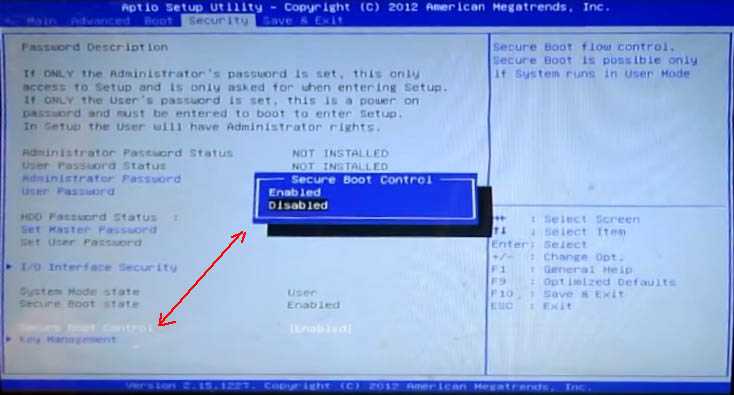Как включить через биос ноутбук: Как включить ноут через биос
Содержание
Как зайти в БИОС (UEFI) ноутбука или компьютера — подробная инструкция для всех типов устройств
Сегодня поговорим о БИОС, разберем, что это, для чего нужен и как в него войти на ноутбуке или компьютере. Инструкция универсальна и подходит для всех систем, включая Windows 10, 8, 7 и XP. Единственное, что нужно учитывать, это модель и версию (ревизию) материнской платы. Поскольку от нее будет зависеть какой способ входа в BIOS подойдет вам. Итак, приступим!
Содержание статьи
- Что это такое и зачем он нужен
- Стоит ли лезть в настройки
- Как зайти в БИОС (UEFI)
- При включении или перезагрузке (сочетание клавиш для запуска)
- С помощью командной строки
- Официальные программы
- Через интерфейс Windows 10, 8
- Решение распространенных проблем
- Подробное видео (заходим в БИОС любого компьютера и ноутбука)
- Комментарии пользователей
Что это такое и зачем он нужен
Аббревиатура «BIOS» расшифровывается как «Basic Input Output System» или «Базовая Система Ввода-Вывода». Она запускается при включении устройства и представляет собой черный экран, на котором высвечиваются буквы и цифры белого цвета. При запуске ПК происходит тестирование подсистемы, далее передается управление загрузчику и самой операционной системе.
Она запускается при включении устройства и представляет собой черный экран, на котором высвечиваются буквы и цифры белого цвета. При запуске ПК происходит тестирование подсистемы, далее передается управление загрузчику и самой операционной системе.
Современные модели ноутбуков оснащаются не БИОС, а его более продвинутой версией – UEFI. Разницы между данными системами в плане доступа нет. Единственное, что это более современная версия программного обеспечения, которая заменяет устаревший BIOS, выполняя его функции.
Стоит ли лезть в настройки
Если вы неопытный пользователь, то стоит держаться от него подальше и не лезть в настройки без надобности. Изменение параметров без понимания своих действий может вывести ПК из строя и он просто перестанет загружаться. Если вы не понимаете, что отвечает та или иная функция – просто не трогайте ее, иначе ваши действия могут плохо закончиться не только для устройства, но и для вашего кошелька.
При наличии хотя бы небольшого опыта и понимания, что собираетесь делать и как это работает, можно смело приступать к действиям.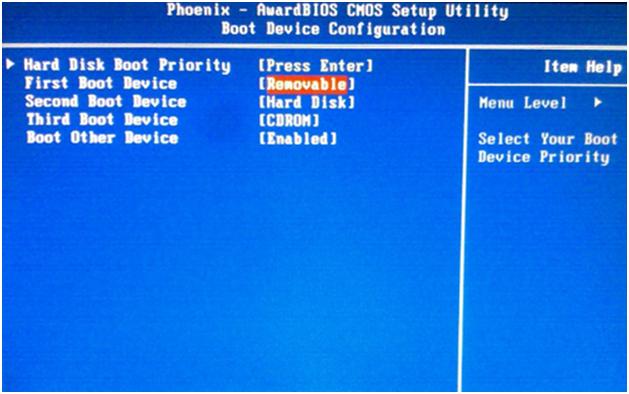
Как зайти в БИОС (UEFI)
Приступаем к подробному разбору всех основных способов входа. Действуйте по шагам и у вас обязательно все получится. А если нет, пишите в комментариях, помогу разобраться.
При включении или перезагрузке (сочетание клавиш для запуска)
Самый простой способ открыть BIOS — нажать определенную клавишу в момент загрузки компьютера.
Как это делается на практике:
- Нажимаете на кнопку включения ПК и сразу после этого начинаете нажимать одну из клавиш (их список вы увидите ниже).
- Жмете постоянно до тех пор, пока не появится нужное окно. Обычно на первом экране сразу после запуска отображается подсказка, где говорится о том, как попасть в BIOS. Это окно быстро исчезает и пропустить нужный момент легко. Поэтому вариант постоянного нажатия надежней.
А вот сам список всех возможных комбинаций.
| Фирма-производитель: | Комбинация на клавиатуре: |
Компьютеры (материнские платы: Asus, GIGABYTE, Intel, MSI (MicroStar), ASRock, AMD, Tyan, Evga, Foxconn, Zotac, Elitegroup (ECS), Supermicro, Biostar). Версии: Award, Phoenix, AMI, AMD, DTK, ALR. | Delete, Del, F1 — F12, Ctrl + Alt + Esc, Ctrl + Alt + S, Ctrl + Alt + Ins |
| Ноутбуки | |
| Acer, Asus, Packard Bell | F1, F2, Del, Ctrl + Alt + Esc |
| Lenovo | F2, F12, Del |
| Dell, Hp | F1, F2, F3, Del, FN + F1, FN + ESC, ESC + F10 |
| Msi | Delete, Del, F11 |
| Samsung | F1, F2, F8, F12, Del, FN + F1, FN + F2, FN + F8 |
| Toshiba, Dns, Sony vaio | ESC, F1, F2, F3, F12, Del |
Если вы обладатель менее популярного ноутбука, которого нет в списке, то пробуйте все возможные варианты. В крайнем случае можно скачать документацию для вашей модели и подсмотреть этот момент в ней.
Также некоторые новые модели имеют специальную кнопку для запуска подсистемы в виде «стрелки» рядом с клавиатурой. Выключите устройство и нажмите ее. Он включится и подсистема откроется.
Он включится и подсистема откроется.
С помощью командной строки
Второстепенный инструмент которым можно воспользоваться когда не работает кнопка или функция перезагрузки в меню «Пуск» — командная строка. Смысл заключается в том, чтобы ввести команду shutdown.exe /r /o и нажать кнопку «Enter».
После этого произойдет перезапуск и дальше останется нажать нужную клавишу для входа (какую, смотрите в таблице выше).
Официальные программы
Существуют несколько официальных программ для изменения настроек BIOS. Наиболее распространенные из них «TweakBIOS / CT». Находятся в свободном доступе, скачать их может каждый.
Применяются не часто, но бывают незаменимы в некоторых случаях.
Через интерфейс Windows 10, 8
Если установлена UEFI, то можно воспользоваться настройками операционки для входа в БИОС.
Действуем по инструкции:
- Вызовите меню комбинацией «Win + X» и откройте «Параметры».

- Войдите в «Обновление и безопасность».
- Выберите «Восстановление».
- Щелкните по «Особым вариантам загрузки».
- Следом щелкаем по кнопке «Перезагрузить сейчас».
- Переходим в «Поиск и устранение неисправностей» и далее в «Дополнительные параметры».
- Жмем по «Параметрам встроенного ПО» и перезагружаем комп.
Решение распространенных проблем
Поговорим о некоторых неполадках, которые мешают зайти в BIOS и о способах их устранения.
- Не работает клавиатура. Такое происходит часто и по разным причинам. Возможно, включена опция «Fast Boot» в параметрах подсистемы или сбились критически важная конфигурация. Проблема исправляется через сброс настроек. Для этого нужно открыть корпус, вынуть батарейку питания «CMOS» на материнской плате (на 2 минуты) или переместить перемычку (Jumper) с одних контактов на другие (на 2 минуты), а потом переставить перемычку обратно на исходное место.
 Бывает, что всего 2 контакта, тогда перемычка просто снимает и через несколько минут ставится обратно. Все это делается на отключенном от сети устройстве. Если клавиатура не функционирует в принципе, то поможет только ее замена. При повреждении PS/2, USB разъема, ремонтируется материнская плата.
Бывает, что всего 2 контакта, тогда перемычка просто снимает и через несколько минут ставится обратно. Все это делается на отключенном от сети устройстве. Если клавиатура не функционирует в принципе, то поможет только ее замена. При повреждении PS/2, USB разъема, ремонтируется материнская плата. - Установлен пароль. Иногда магазином, где был приобретен ПК устанавливается пароль, либо это делается самим производителем. Узнать его можно на коробке, в документации, либо связавшись с продавцом. Часто паролем является название магазина или модель устройства.
- Неисправный жесткий диск. Если одно из подключенного оборудования неисправно (чаще всего это винчестер, проведите диагностику), то его инициализация затягивается, первый главный экран зависает и нет никаких реакций на нажатия. Ситуация исправляется отключением винчестера или переподключением в другой SATA слот. Также входу в BIOS могут мешать дополнительные устройства (флешки, внешние HDD) поэтому желательно отключить их на время.

- Отображается черный экран. При появлении черного экрана обратите внимание на звуки. При наличии коротких сигналов проверьте оборудование (оперативную память, видеокарту и все остальное).
Подробное видео
(заходим в БИОС любого компьютера и ноутбука)
Как зайти в биос на Windows 10
Как зайти в биос на Windows 10
Биос (Базовая система ввода и вывода) необходима для работы компьютера в принципе. Это ПО, которое «вшивается» в микросхемы материнской платы. Часто мы хотим узнать, как зайти в биос на Windows 10.
До 8-й версии вход совершался простым движением пальца. Как только компьютер включался, нажимались кнопки F2 или DEL и вы заходили в меню. В 10-ке ввели режим запуска на высокой скорости, и этот шаг стал просто незаметен. Попробуйте при загрузке нажать DEL. На большинстве компьютеров это срабатывает. Если не получилось, то действуйте как указано ниже.
Попробуйте при загрузке нажать DEL. На большинстве компьютеров это срабатывает. Если не получилось, то действуйте как указано ниже.
Как запустить биос на Windows 10
Для начала рассмотрим вариант, который действует на любом компьютере или ноутбуке. Если ваш ПК грузится, то вы можете выполнить следующие действия:
1.Выбрать параметры.
2. Зайти в раздел обновления и безопасности.
3. Щелкнуть «Перезагрузить сейчас».
4. Начнется перезагрузка компьютера. Но выполняться она будет в особом режиме. Сначала вы увидите окно выбора действий. Выберите поиск и устранение неисправностей.
5. Затем перейдите в дополнительные параметры.
6. Вам нужно зайти в UEFI, именно так называется программа управления bios.
7. Затем нажмите кнопку «Перезагрузить».
После перезагрузки вам удастся попасть в биос на Windows 10.
Как выйти в биос Windows 10, когда система не грузится
Здесь вам понадобится установочный диск или диск восстановления.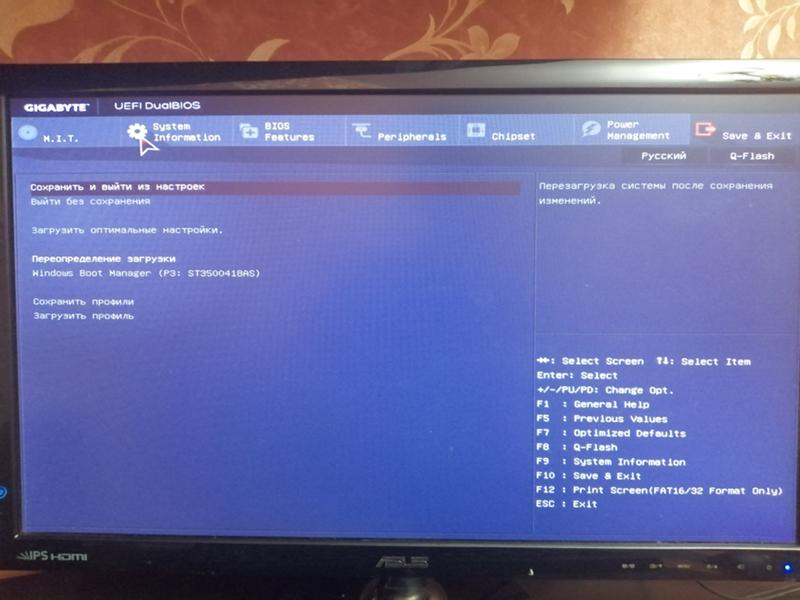 После того, как вы его вставите, начнется перезагрузка. Вы увидите экран с кнопкой «Установить», а внизу ссылка «Восстановление системы».
После того, как вы его вставите, начнется перезагрузка. Вы увидите экран с кнопкой «Установить», а внизу ссылка «Восстановление системы».
После того, как нажмете на нее, попадете в это же меню. Действуйте, как было описано выше.
Как войти в биос на Windows 10, если DEL не работает
В этом случае отключите режим быстрого запуска.
1. Нажмите значок лупы около кнопки главного меню и начните печатать «Панель управления». Сверху появятся варианты выбора. Выберите управление.
2. Здесь вам нужна ссылка на управление электропитанием.
3. Нужно зайти в раздел «Действие кнопки питания»
4. Снимите галочку около опции «Включить быстрый запуск».
После выполнения этих действий нажмите внизу кнопку «Сохранить изменения» и перезагрузитесь. Нажимайте DEL, как только компьютер включился. Вы должны зайти в Bios.
Как зайти в bios на Windows 10 на ноутбуке
Ноутбуки могут иметь отдельную кнопку для входа в UEFI.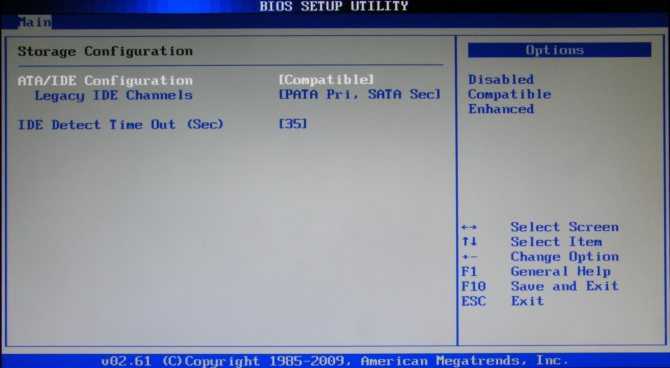 Если вы хотите выяснить, как войти в биос на виндовс 10 на ноутбуке, вам нужно сделать следующее:
Если вы хотите выяснить, как войти в биос на виндовс 10 на ноутбуке, вам нужно сделать следующее:
- Выяснить модель или номер устройства.
- Зайти на официальный сайт производителя.
- Найти документацию на ноутбук.
Если у вас сохранились документы на компьютер, поищите в них.
Мы перечислим, как осуществить вход в bios Windows 10 для разных марок:
- Lenovo. На ноутбуках этой марки имеется отдельная кнопка для того, чтобы зайти в меню. Вы можете ее найти около кнопки включения или рядом с разъемом питания в зависимости от модели. На ней нарисована изогнутая стрелочка.
- На ноутбуке asus нужно при загрузке нажимать F2. Хитрость заключается в том, что при включении эта кнопка не работает, если включен режим быстрой загрузки. А вот при перезагрузке вам удастся зайти в Биос.
- На Acer для большинства моделей используется кнопка F2. Если не получилось зайти, попробуйте Ctrl+Alt+Esc.
- В ноутбуках моделей hp традиционно кнопкой входа была F10.

Как открыть bios на Виндовс 10 на планшете
Если Вы являетесь владельцем планшета с установленной Windows 10, то заходите как было описано во втором пункте – через восстановление.
На Андроидах нет базовой системы как таковой. Можно зайти в инженерное меню путем нажатия комбинации кнопок включения и управления звуком. Для каждой марки это будет свое сочетание. Советуем найти документацию на официальном сайте производителя и прочитать о способах входа в Биос.
Настройки bios для Windows 10
После того, как мы выяснили, как включить bios на Windows 10, давайте немного разберемся с его опциями относительно Windows 10.
На самом деле базовая система не зависит от операционной. Она больше отвечает за работу аппаратной части. Вам понадобится попасть в меню Boot в том случае, если вы устанавливаете и восстанавливаете Windows 10 с флеш накопителя или диска. Необходимо поменять загрузочное устройство.
Необходимо поменять загрузочное устройство.
- Зайдите в Биос одним из вышеуказанных способов.
- Затем выберите раздел Boot.
3. Выберите первое устройство загрузки Boot option #1 и нажмите на нем Enter.
4. Установите нужное устройство для загрузки и выйдете с сохранением (Exit and Save).
Если же говорить о меню Биос, то перечислим назначение основных пунктов:
- Main menu. Отображает основные параметры ПК, в том числе и версию Биос.
- Advanced. Настройка процессора, периферийных устройств, видео, PCI и т.д.
- Overclocking. Позволяет установить значения для разгона процессора.
- M-flash. Функция для обновления или резервирования Биос (имеется на платах MSI).
- Security. Установка пароля для входа в систему.
- Boot. Служит для установки загрузочных устройств.
В зависимости от версий Биос и моделей материнской платы и процессора меню может отличаться.
Если вы собрались обновлять ОС до 10-й версии, то прочитайте про системные требования Виндовс 10. При замедлении загрузки ПК вам необходима информация о том, как выполняется очистка реестра Windows 10.
При замедлении загрузки ПК вам необходима информация о том, как выполняется очистка реестра Windows 10.
Три способа зайти в биос на ноутбуке lenovo
Автор Новиков Владимир На чтение 7 мин Просмотров 9.8к.
Обновлено
Содержание
- 3 способа зайти в BIOS/UEFI на ноутбуках Lenovo
- Способ 1
- Способ 2
- Способ 3 для пользователей Windows 10
- Вариант 4
- BIOS на ноутбуке Lenovo
- Почему не получается зайти в БИОС
- Сброс настроек BIOS на ноутбуке Lenovo
- Меры предосторожности
Зайти в БИОС на ноутбуке Lenovo необходимо, если владелец хочет изменить настройки некоторых компонентов. Сделать это можно разными способами — все зависит от модели лэптопа и вшитой в нем версии БИОСа. В этой инструкции будут рассмотрены все возможные способы, чтобы войти в БИОС на ноутбуке Lenovo. Пошаговая инструкция как войти в биос на ноутбуке асер с помощью функциональных клавиш.
Пошаговая инструкция как войти в биос на ноутбуке асер с помощью функциональных клавиш.
Макбуки рекомендуем покупать здесь
3 способа зайти в BIOS/UEFI на ноутбуках Lenovo
BIOS — «прошивка» компьютера, которая отвечает за работу и связь между собой всего оборудования. Его можно запускать без операционной системы вообще или установить любую из них — не только Windows, но и Linux, Unix, FreBSD и т. д. А вот без БИОСа девайс работать, увы, уже не сможет. К счастью, повредить прошивку — довольно сложная задача, которая подчас не под силу даже самым пытливым умам: надо хорошенько постараться.
UEFI — графическая оболочка, которая делает использование БИОСа более удобным. Как правило, BIOS англоязычный и не поддерживает ввод команд мышкой. UEFI адаптируется под язык региона, где производитель продает устройство. Мышка поддерживается.
Макбуки рекомендуем покупать здесь
И БИОС, и UEFI хранится в материнской плате записанным в микросхему CMOS. Для сохранения настроек эта микросхема питается от отдельной батарейки, поэтому они не обнулятся даже при отсутствии напряжения и нерабочем аккумуляторе. Узнайте как зайти в биос на ноутбуке hp тремя простыми способами.
Для сохранения настроек эта микросхема питается от отдельной батарейки, поэтому они не обнулятся даже при отсутствии напряжения и нерабочем аккумуляторе. Узнайте как зайти в биос на ноутбуке hp тремя простыми способами.
Рекомендуем к прочтению: как открыть дисковод на леново
Способ 1
Чтобы открыть BIOS на ноутбуке Леново, нужно выключить или перезагрузить устройство и при следующем включении нажать кнопку F2 в правильный момент. Угадать его может не получиться, поэтому лучше быстро понажимать несколько раз. В большинстве моделей Lenovo для вызова БИОСа используется именно эта кнопка. Если у вас возник вопрос как включить биос на ноутбуке hp, то эта кнопка самый простой из вариантов.
Впрочем, это необязательно: все зависит от версии прошивки и модели материнской платы. Также это могут быть кнопки Esc, Del, F10 или F12. Аналогично вызывается UEFI. Остается только дождаться, пока запустится интерфейс прошивки.
Способ 2
Выключить или перезагрузить ноутбук и при следующем включении удерживать кнопку ESC. Не отпускать ее до тех пор, пока не появится загрузочное меню. Там нужно выбрать пункт Enter Setup, затем «Вход в настройки BIOS/UEFI». Узнайте как войти в биос на ноутбуке асус с помощью комбинации кнопок ESC и кнопки питания ноутбука.
Не отпускать ее до тех пор, пока не появится загрузочное меню. Там нужно выбрать пункт Enter Setup, затем «Вход в настройки BIOS/UEFI». Узнайте как войти в биос на ноутбуке асус с помощью комбинации кнопок ESC и кнопки питания ноутбука.
Макбуки рекомендуем покупать здесь
Способ 3 для пользователей Windows 10
Пользователи этой ОС имеют возможность зайти в БИОС еще одним способом. Как это можно сделать:
- Нажать на значок уведомления и выбрать опцию «Все параметры».
- Перейти во вкладку «Обновление и безопасность».
- Выбрать вкладку «Восстановление».
- В пункте «Особые варианты загрузки» нажать серую кнопку «Перезагрузить сейчас».
Откроется новое окно, где надо выбрать вариант «Диагностика». В «Дополнительных параметрах» выберите «Параметры интегрированного ПО UEFI». После перезагрузки ноутбук автоматически запустит UEFI или BIOS (смотря что установлено).
Читайте также: как менять язык на клавиатуре ноутбука
Вариант 4
Еще один вариант зайти в BIOS, который сработает на ноутбуке Lenovo независимо от установленной ОС. Нажмите комбинацию клавиш Win + R и введите команду powercfg.cpl (можно скопировать и вставить). Во вкладке «Действие кнопок питания» найдите «Изменение параметров, которые сейчас недоступны». Снимите галочку «Активировать быстрый запуск» и сохраните изменения. После перезагрузки компьютера БИОС включится автоматически. Узнайте как сбросить настройки биоса на ноутбуке до заводских.
Нажмите комбинацию клавиш Win + R и введите команду powercfg.cpl (можно скопировать и вставить). Во вкладке «Действие кнопок питания» найдите «Изменение параметров, которые сейчас недоступны». Снимите галочку «Активировать быстрый запуск» и сохраните изменения. После перезагрузки компьютера БИОС включится автоматически. Узнайте как сбросить настройки биоса на ноутбуке до заводских.
Макбуки рекомендуем покупать здесь
BIOS на ноутбуке Lenovo
На ноутбуках марки Lenovo могут быть установлены разные модели материнских плат. В зависимости от производителя БИОСа могут быть использованы разные клавиши для его вызова:
- AMD: F1.
- Phoenix Award: Ctrl+Alt+Esc, Ctrl+Alt+S, Ctrl+Alt+Ins.
- DTK: Esc.
- Award: Delete или Ctrl+Alt+Esc.
- ALR: F2, Ctrl+Alt+Esc.
- AMI: F2 или Delete.
Чаще всего используются версии от Award или AMI. С помощью БИОСа в ноутбуке Леново можно настроить целый ряд важных рабочих параметров:
- Проверить работоспособность всех компонентов и их контакт с системной платой.

- Управлять деталями с помощью специальных команд.
- Задать параметры загрузки накопителей информации.
- Установить приоритет одних компонентов над другими.
- Узнать температуру некоторых деталей. Какая оптимальная температура процессора ноутбука должна быть.
- Разогнать центральный процессор и оперативную память.
- Переключить множитель процессора в сторону увеличения.
- Поменять тайминги на оперативке в пределах допустимых значений.
- Установить дату и системное время.
- Отключить некоторое оборудование и включить обратно.
- Активировать используемый по умолчанию видеовыход.
- Отрегулировать режим использования аккумулятора.
- Откалибровать и настроить все сенсорные элементы управления.
- Узнать комплектацию ноутбука и модели некоторых компонентов.
Каждый пользователь должен знать, как войти в биос на своем лэптопе. Подробная инструкция: что делать, если ноутбук леново не включается и горит черный экран.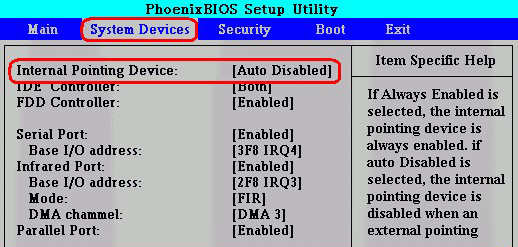
Макбуки рекомендуем покупать здесь
Почему не получается зайти в БИОС
Если вы пытаетесь сделать это с помощью кнопки или комбинации, то скорее всего — не работает одна или несколько клавиш. В этом случае можно воспользоваться одним из «бескнопочных» вариантов, описанных выше, или же подключить через порт USB внешнюю клавиатуру. Однако усчитывайте, что такое устройство может не определяться компьютером до загрузки операционной системы.
На некоторых моделях может быть установлено ограничение на запуск BIOS, если ноутбук Lenovo работает в автономном режиме. Сделано так потому, что в случае полной разрядки и выключении лэптопа при активированном БИОСе он может быть поврежден, и компьютер попросту не запустится в следующий раз. В таком случае достаточно подключить блок питания или павер банк, чтобы обойти систему безопасности.
Редкий случай, когда подглючивает сам BIOS из-за настроек, неправильно выставленных пользователем.
В этом случае нужно просто обнулить настройки.
Сброс настроек BIOS на ноутбуке Lenovo
Как сказано выше, БИОС и его настройки хранятся в микросхеме CMOS на материнской плате. Для ее питания используется батарейки типа CR2032 — большая плоская «таблетка». Она питает микросхему CMOS, даже если ноутбук полностью обесточен. Чтобы обнулить настройки БИОСа, достаточно на несколько секунд извлечь этот элемент питания. Звучит просто, а на деле придется разобрать половину ноутбука, демонтировав нижнюю крышку и некоторые комплектующие.
Макбуки рекомендуем покупать здесь
В большинстве случаев нужно сделать следующее:
- Снять пластиковую прокладку между кнопками клавиатуры.
- Демонтировать саму клавиатуру и отключить ее шлейф от материнской платы.
- Снять батарею.
- Открутить винты и снять нижнюю крышку.
- Вынуть оптический привод, открутив фиксирующий винт.
В большинстве моделей ноутбуков этого достаточно. У некоторых может быть установлена стальная защитная пластина под нижней крышкой. В итоге нужно добраться до батарейки и вытащить ее из держателя на несколько секунд. После этого настройки BIOS обнулятся, но зайти туда уже будет возможно.
У некоторых может быть установлена стальная защитная пластина под нижней крышкой. В итоге нужно добраться до батарейки и вытащить ее из держателя на несколько секунд. После этого настройки BIOS обнулятся, но зайти туда уже будет возможно.
Макбуки рекомендуем покупать здесь
Альтернативный вариант сброса настроек — найти джампер рядом с батарейкой. Это 3-контактный переключатель, у которого в обычном состоянии перемычка накинута на 1-й и 2-й контакты. Если переставить ее на 2-й и 3-Й, настройки БИОСа также обнулятся. Придется перенастроить все заново, но это проще, чем перепрошивать ноутбук.
Меры предосторожности
Для новой модели ноутбука со временем может быть выпущена более свежая версия BIOS. При ее установке девайс может работать лучше, однако — процедура связана с определенным риском. При неправильной перепрошивке микросхемы CMOS ее можно полностью «Убить», и тогда поможет только полная замена с перепайкой системной платы.
Макбуки рекомендуем покупать здесь
youtube.com/embed/2T1Roq0_E9A?feature=oembed» frameborder=»0″ allow=»accelerometer; autoplay; clipboard-write; encrypted-media; gyroscope; picture-in-picture» allowfullscreen=»»>
Чтобы этого не произошло, лучше доварить перепрошивку БИОСа профессионалам. Обратитесь в сервисный центр Lenovo: обойдется дешевле, чем потом ремонтировать дорогущую системную плату.
Как включить биос на компьютере без виндовс
Содержание
- Как зайти в БИОС – способы и сочетания клавиш
- Стандартные способы запустить БИОС
- Клавиши и комбинации по версиям bios
- Клавиши и комбинации по производителям компьютеров и ноутбуков
- Как зайти в биос другими способами
- При помощи специальной кнопки без клавиатуры
- Сброс настроек БИОСа
- Использование PS/2 клавиатуры
- Как загрузить bios через командную строку
- Можно ли зайти в биос без перезагрузки
- Как войти в BIOS на вашем компьютере или ноутбуке с Windows и без нее
- Способ 1: При перезагрузке или включении
- Способ 2: Командная строка
- Способ 3: Программы
- Способ 4: На ноутбуках Lenovo
- Способ 5: На Windows 10
- BIOS имеет пароль
- Как можно войти в BIOS на Windows 7
- Что такое Биос
- Как зайти в биос на Windows 7
- Способ № 1: стандартный
- Способ № 2: доступ к данным без предварительной перезагрузки компьютера
- Видео
- Как работать с BIOS и UEFI компьютера или ноутбука
- Содержание
- Содержание
- Как зайти в BIOS компьютера или ноутбука?
- Виды интерфейса BIOS и UEFI, поддержка мыши в современных системах
- Выбор устройства загрузки в BIOS
- Отключаем встроенную аудиокарту в BIOS
- Автоматическое включение компьютера при подаче электричества
- Устанавливаем пароль на BIOS
- Настраиваем обороты вентиляторов ПК
- Итоги
- Видео
Как зайти в БИОС – способы и сочетания клавиш
Использование компьютера или ноутбука рано или поздно приводит к необходимости переустановки системы. Среднестатистический пользователь при попытке загрузки системы с внешнего носителя сталкивается с таким понятием, как БИОС. В инструкции сказано, что нужно войти в БИОС, но многие пользователи компьютеров даже не знают, что значит эта аббревиатура, и какой смысл она несёт.
Среднестатистический пользователь при попытке загрузки системы с внешнего носителя сталкивается с таким понятием, как БИОС. В инструкции сказано, что нужно войти в БИОС, но многие пользователи компьютеров даже не знают, что значит эта аббревиатура, и какой смысл она несёт.
BIOS расшифровывается как «Basic Input Output System», то есть «Базовая Система Ввода-Вывода». БИОС – это набор программ для ввода и вывода данных для управления системой. Современные компьютеры перешли на более усовершенствованный вид базовой системы, которая носит название UEFI. Однако суть её использования не поменялась.
Стандартные способы запустить БИОС
Без особой необходимости заходить в БИОС человеку, не разбирающемуся в компьютерных системах, не желательно, так как это может привести к плачевным последствиям. При входе у человека появляется доступ ко многим параметрам системы. Их изменение может негативно сказаться на работе компьютера. Поэтому если вы не понимаете значение изменяемых настроек, лучше их не трогать.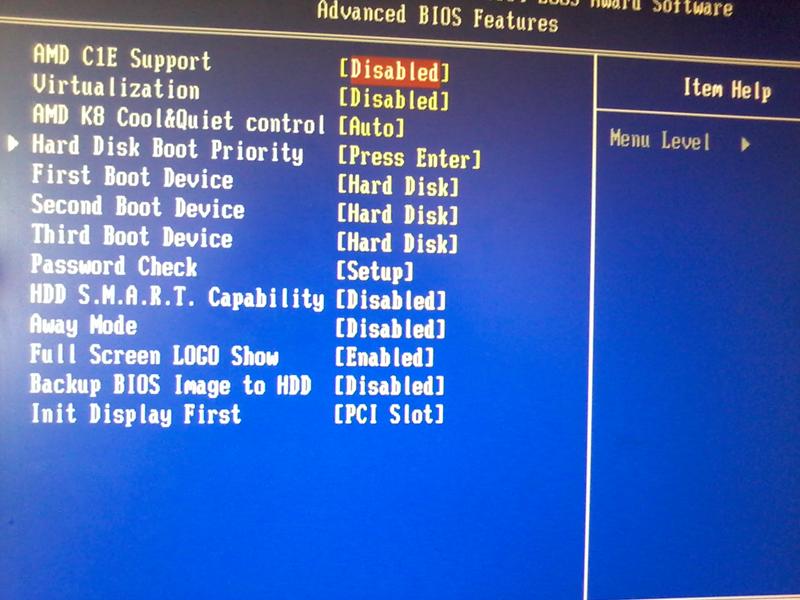
Самая распространённая причина, по которой у обычного пользователя появляется необходимость входа в БИОС, связана с изменением последовательности инициализации устройств и принудительной установки загрузки с флешки или диска. Есть несколько способов входа в БИОС. Для этого нужна клавиатура, однако есть также способы входа в БИОС без клавиатуры.
Для того, чтобы войти в БИОС, нужно следовать указанной схеме. На самом деле войти в bios не составит никакого труда. Другой вопрос – как эти настройки менять и использовать.
Схема входа в БИОС:
Иногда строка всплывает очень быстро и человек не успевает войти в БИОС. Это не проблема, нужно дождаться включения компьютера и перезагрузить его. При включении снова повторить указанные действия.
Клавиши и комбинации по версиям bios
| Производитель Биос | Клавиши |
| ALR Advanced Logic Research, Inc. | F2, Ctrl+Alt+Esc |
AMD (Advanced Micro Devices, Inc. ) BIOS ) BIOS | F1 |
| AMI (American Megatrends, Inc.) BIOS | Del, F2 |
| Award BIOS | Del, Ctrl+Alt+Esc |
| DTK (Dalatech Enterprises Co.) BIOS | Esc |
| Phoenix BIOS | Ctrl+Alt+Esc, Ctrl+Alt+S, Ctrl+Alt+Ins |
Клавиши и комбинации по производителям компьютеров и ноутбуков
| Производитель ПК | Клавиши |
| Acer | F1, F2, Ctrl+Alt+Esc |
| AST | Ctrl+Alt+Esc, Ctrl+Alt+Del |
| Compaq | F10 |
| CompUSA | Del |
| Cybermax | Esc |
| Dell 400 | F3, F1 |
| Dell Dimension | F2, Del |
| Dell Inspiron | F2 |
| Dell Latitude | F2, Fn+F1 |
| Dell Optiplex | Del, F2 |
| Dell Precision | F2 |
| eMachine | Del |
| Gateway | F1, F2 |
| HP (Hewlett-Packard) | F1, F2 |
| Lenovo | F2 |
| IBM | F1 |
| IBM E-pro Laptop | F2 |
| IBM PS/2 | Ctrl+Alt+Ins, Ctrl+Alt+Del |
| IBM Lenovo Thinkpad | из Windows: Programs > Thinkpad CFG |
| Intel Tangent | Del |
| Micron | F1, F2 или Del |
| Packard Bell | F1, F2 или Del |
| Roverbook | Del |
| Sony VAIO | F2, F3 |
| Tiget | Del |
| Toshiba | Esc, F1 |
Как зайти в биос другими способами
Для стандартного способа входа в меню ввода-вывода нужна клавиатура. Однако существуют некоторые способы входа без её использования. Обычно такая необходимость возникает, если клавиатура сломана или изменены настройки, из-за чего обычным способом войти в БИОС не получается.
Однако существуют некоторые способы входа без её использования. Обычно такая необходимость возникает, если клавиатура сломана или изменены настройки, из-за чего обычным способом войти в БИОС не получается.
При помощи специальной кнопки без клавиатуры
Специальная кнопка для входа в БИОС есть на некоторых компьютерных моделях, например, Lenovo. Для её использования не нужно перезагружать компьютер. Она активна в любом случае и позволяет сразу же войти в нужную нам систему.
Недостаток этого способа в том, что не во всех компьютерах есть такая кнопка, но именно она позволяет войти в БИОС, совершенно никак не задействовав клавиатуру.
Сброс настроек БИОСа
Этот способ позволяет сбросить настройки для входа в БИОС обычным способом. Для этого находим под корпусом системного блока найти перемычку «Clear CMOS», меняем её положение и возвращаем обратно. Таким образом, настройки будут сброшены, а, значит, удастся зайти в БИОС стандартным способом с помощью клавиатуры.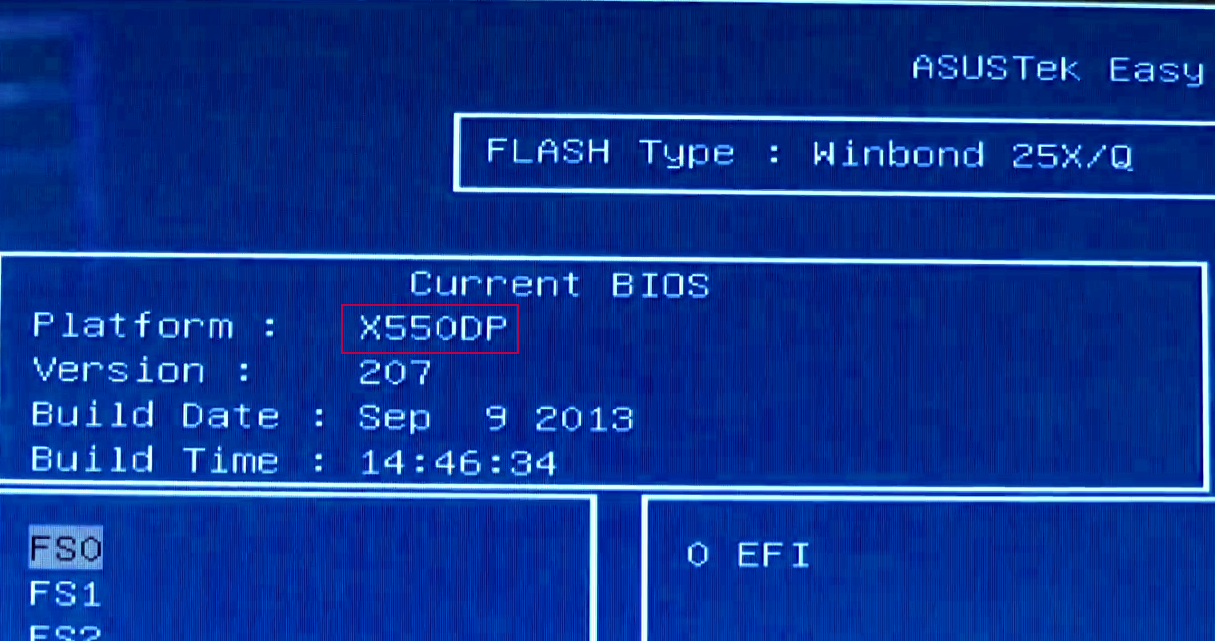
Если джампер отсутствует, то можно вытянуть батарейку БИОСа на 20-30 секунд и снова ее поставить. Ее найти несложно. Она достаточно крупная и других батареек на материнской плате нет.
Использование PS/2 клавиатуры
Проблема, по которой не получается зайти в меню ввода-вывода, может скрываться в клавиатуре. Это бывает на старых компьютерах. Выход в том, чтобы использовать клавиатуру с PS/2-разъемом.
Как загрузить bios через командную строку
Один из простых и доступных способов, понятных каждому среднестатистическому пользователю, заключается во входе в БИОС с использованием командной строки. Сущность метода в том, чтобы запустить всего лишь одну команду и легко и быстро войти в БИОС.
Пошаговый процесс входа в БИОС через командную строку:
1 шаг. Зажмите клавиши Windows и R. В появившемся окне вписываем «сmd», как показано на скриншоте.2 шаг. Ожидаем появление окна командной строки. 3 шаг. В появившемся окне вводим команду вызова перезагрузки системы «shutdown.exe /r /o», как это показано на картинке, и нажимаем Enter:
3 шаг. В появившемся окне вводим команду вызова перезагрузки системы «shutdown.exe /r /o», как это показано на картинке, и нажимаем Enter:
После осуществления этих простых действий компьютер начнёт перезагружаться. При включении будет открыто меню различных способов запуска. Там будет указана комбинация клавиш для простейшего и быстрого входа в БИОС.
Можно ли зайти в биос без перезагрузки
Если ни один из указанных способов не помог зайти в БИОС, следует обратиться за помощью к специалисту. Войти в БИОС без перезагрузки нельзя, так как именно при включении меню ввода и вывода активно, при запущенном компьютере БИОС уже не работает.
Источник
Как войти в BIOS на вашем компьютере или ноутбуке с Windows и без нее
Всем доброго времени суток! У нас сегодня будет короткая и информативная статья по вопросу – как зайти в БИОС. Сразу отмечу, что способ входа не зависит от вашей операционной системы и будь у вас хоть Windows ХР, 7, 8 или 10 – заход в BIOS будет одинаковым. Самое главное отличие – это материнская плата, которая стоит у вас на компьютере или ноутбуке. Ну не будем тянуть и начнем. Если будут какие-то дополнения, вопросы, или вы не сможете попасть внутрь подсистемы – пишите в комментарии.
Самое главное отличие – это материнская плата, которая стоит у вас на компьютере или ноутбуке. Ну не будем тянуть и начнем. Если будут какие-то дополнения, вопросы, или вы не сможете попасть внутрь подсистемы – пишите в комментарии.
ВНИМАНИЕ! После изменения настроек BIOS не забудьте их сохранить. Если вы просто выйдете, то настройки останутся прежними. Для входа и сохранения конфигурации обычно используется сочетание определенных кнопок. Чаще всего это кнопка «F10». Для обычного выхода без сохранения можно использовать «Esc».
Способ 1: При перезагрузке или включении
Как войти в БИОС? Самый простой способ входа – при загрузке компьютера. Именно при загрузке компа, а не системы – это очень важная вещь. То есть в тот момент, когда комп только начинает жужжать и вы слышите звук включения.
СОВЕТ! Чтобы не пропустить подсказку, нажмите на кнопку «Pause» на клавиатуре. Она позволит затормозить загрузку BIOS и позволит вам прочесть нужную информацию.
Правда этот способ работает не на всех системах.
Если никакой надписи нет, а кнопка «Pause» не помогает остановить загрузку, то вы можете попробовать самые популярные клавиши, которые без проблем должны произвести вход в BIOS. Чаще всего это клавиши:
Другие сочетания клавиш вы можете посмотреть в таблице ниже.
ПРИМЕЧАНИЕ! На ноутбуках чаще всего для входа вам нужно также зажать кнопку «Fn». Например, «Fn + F2».
В самом конце вы должны увидеть или BIOS, или UEFI меню. Останется только выбрать нужный вам пункт или изменить настройку в железе. Напомню, что после вызова БИОС меню вам нужно обаятельно сохранить настройки. По сохранению настроек – смотрите подсказки в самом меню.
Способ 2: Командная строка
Между «shutdown.exe», «/r» и «/o» обязательно должен быть пробел. Для запуска команды нажимаем «Enter». Комп начнет перезагружаться, и в самом конце вы сможете зайти в настройки БИОС.
Способ 3: Программы
Данный способ позволяет вносить изменения в настройки подсистемы с помощью специальных утилит «TweakBIOS» и «CT BIOS». Приложения в свободном доступе находятся в интернете, и вы свободно можете их скачать. Также они помогают более детально настроить работу железа.
Способ 4: На ноутбуках Lenovo
На ноутбуках «Леново» чаще всего используют не «Del», а именно «F2». Иногда производитель блокируют прямое использование ряда клавиш «F», поэтому вам дополнительно надо будет нажать на вспомогательную кнопочку «Fn», которая чаще всего находится в самом нижнем ряду между «Alt» и «Ctrl» (с правой стороны).
Если «F2» не работает, то попробуйте «F8». Некоторые новые модели имеют специальную кнопочку для запуска подсистемы – сверху кнопки вы можете увидеть значок «согнутой стрелки». Может находиться рядом с клавишей включения или сбоку корпуса. В более редких случаях на дне ноутбука. Нажимать на неё следует только в тот момент, когда ноутбук выключен.
Способ 5: На Windows 10
Этот способ можно использовать в том случае, если у вас новый ноутбук или компьютер, на котором стоит UEFI система. Тогда попасть внутрь можно даже при включенном компе.
BIOS имеет пароль
Если запустить подсистему на компе не получается, потому что при входе сразу же требуется пароль, то можно воспользоваться некоторыми способами обхода аутентификации.
После включения вам нужно снова перейти в настройки BIOS и задать нужные параметры. Если необходимо, то установить свой собственный пароль.
Как видите, ничего сложного нет. Также хочу добавить, что вы всегда можете сбросить настройки BIOS с помощью «CMOS» переключателя, о котором я писал чуть ранее. Будьте внимательны, когда задаете определенные параметры – они в свою очередь могут улучшить, или наоборот ухудшить работу всего ЭВМ. Если я какой-то способ не указал – опишите его в комментариях, и я добавлю его в статью. Также буду рад увидеть конструктивную критику или предложение.
Также буду рад увидеть конструктивную критику или предложение.
Источник
Как можно войти в BIOS на Windows 7
Среди пользователей персональных компьютеров вопрос, как зайти в Биос на Windows 7 становится все более злободневным. Связано это с тем, что изменилась схема этой операции. Если в ранних версиях этой операционной системы, чтобы выйти в Bios, требовалось всего лишь запустить комп и нажать одну кнопку, причем не существенно, какая именно ОС на компьютере установлена, то в новых версиях далеко не все так просто.
Поговорим подробнее о том, как данная процедура выполняется на Windows 7.
Что такое Биос
Сначала немного терминов и теории. BIOS — (Basic Input/Output System) — базовая система, которая включает подготовку к запуску компьютера и его операционной системы. Иными словами, это небольшой набор мини-программ, которые вписаны в микросхему механизма на материнской плате. Наиболее основные и первые по запуску процессы на компьютере при подключении компьютера в сеть, которые и заводят всю эту машину, начинают работать именно здесь.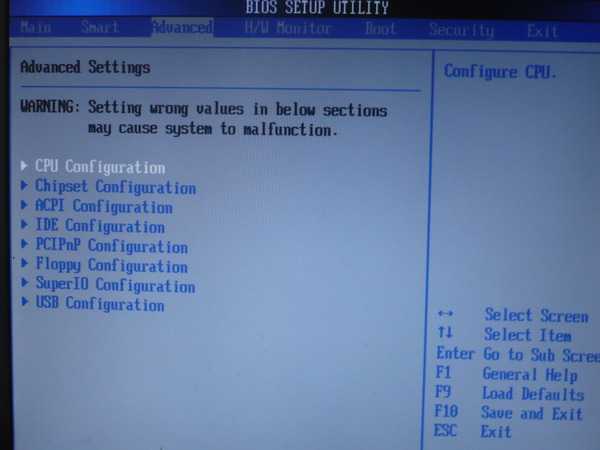 Они обеспечивают взаимодействие механических устройств в компьютере.
Они обеспечивают взаимодействие механических устройств в компьютере.
Посмотрите, как войти в BIOS и выбрать загрузочное устройство.
В первую очередь при загрузке запускается первичная система, биос мониторит устройство на предмет работоспособности всех функций, а также осуществляет запуск операционной системы от того источника, который прописан в системных настройках. Это может быть:
Биос в том числе отображает уровень нагрева комплектующих: процессора и материнской платы.
Как зайти в биос на Windows 7
Чтобы быстро входить в первичную систему BIOS на Windows 7 потребуется немедленно после включения машины нажать специальную клавишу на клавиатуре или комбинацию. Как правило, если все верно нажать, на экране возникает надпись при загрузке «Press DEL to enter SETUP» или «Press F1 to Run SETUP». Разница в комбинации клавиш может зависеть лишь от производителя материнской платы.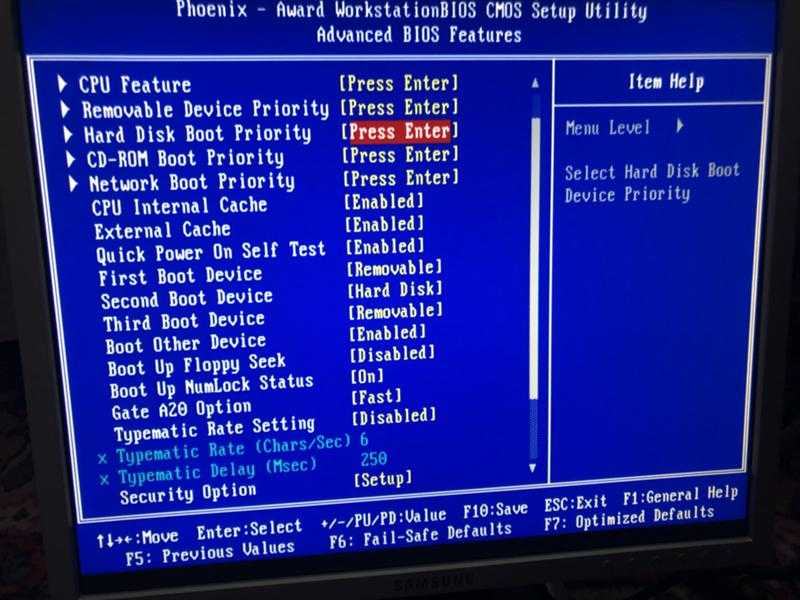 В таком случае вид операционной системы роли не играет — будь то ХР или Windows 7.
В таком случае вид операционной системы роли не играет — будь то ХР или Windows 7.
При этом нужно учитывать, что каждый комп обладает каким-то своими индивидуальными особенностями. Компьютеры выполняют загрузку с разной скоростью: кто-то за пару секунд, кто-то за несколько минут. Вот чтобы не упустить тот момент, когда в БИОС можно зайти, рекомендуется нажимать на кнопку входа беспрерывно.
Итак, как было упомянуто выше, в зависимости от изготовителя вашего Bios на компьютере, клавиши для входа в него могут быть совершенно разными. Существуют различные таблицы, в которых упорядоченно представлены ОС и комбинации кнопок для выхода в их Биос. Они могут зависеть также от того, ПК у вас, ноутбук или нетбук.
Из этого видео вы узнаете, как установить Windows из Bios.
Если ознакомиться с этой таблицей, которая в интернете находится в свободном доступе, нет возможности или желания, то тогда следует учесть, что наиболее распространенными кнопками для входа в BIOS являются:
При их помощи — длительном нажатии или комбинации — и можно попасть в Bios.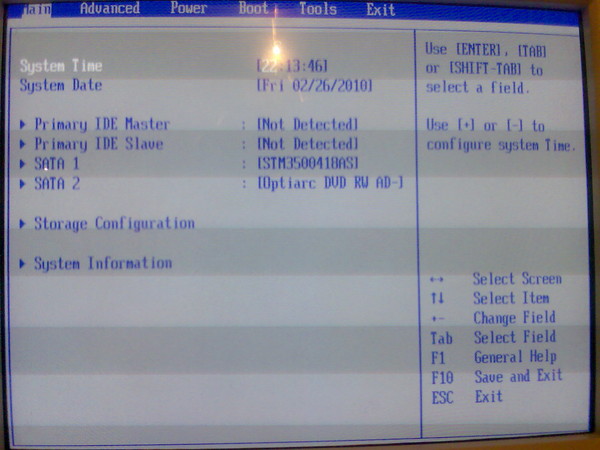 Если вы затрудняетесь понять, какая именно процедура поможет вам приступить к работе через первичную систему, то начать стоит именно с них.
Если вы затрудняетесь понять, какая именно процедура поможет вам приступить к работе через первичную систему, то начать стоит именно с них.
Способ № 1: стандартный
Сперва определяемся с тем, BIOS какого производителя поставлен на вашем компьютере. На сегодняшний момент имеются три основные компании, занимающиеся разработкой подобных систем, следовательно, сочетание клавиш для входа в режим отладки, будет меняться исходя из того, какой у него разработчик.
Сразу после перезагрузки Винды информация об изготовителе высвечивается вверху экрана. Нередко там же, но внизу разработчики прописывают и желаемое сочетание кнопок.
Как только компьютер был перезагружен, можно приступать непосредственно к нажатию клавиши (или комбинации), причем ее или их следует не удерживать, а много раз нажимать с краткими интервалами.
Из видео вы узнаете, как зайти в BIOS на Windows 10.
Наиболее распространенными кнопками для того, чтобы выйти в bios на обычных компьютерах на базе операционной системы Windows 7, всегда являются:
На некоторые модели ноутбуков нередко в качестве операционных клавиш для запуска первичной системы предлагают «F10» или, как вариант, комбинацию «Ctrl» + «Alt».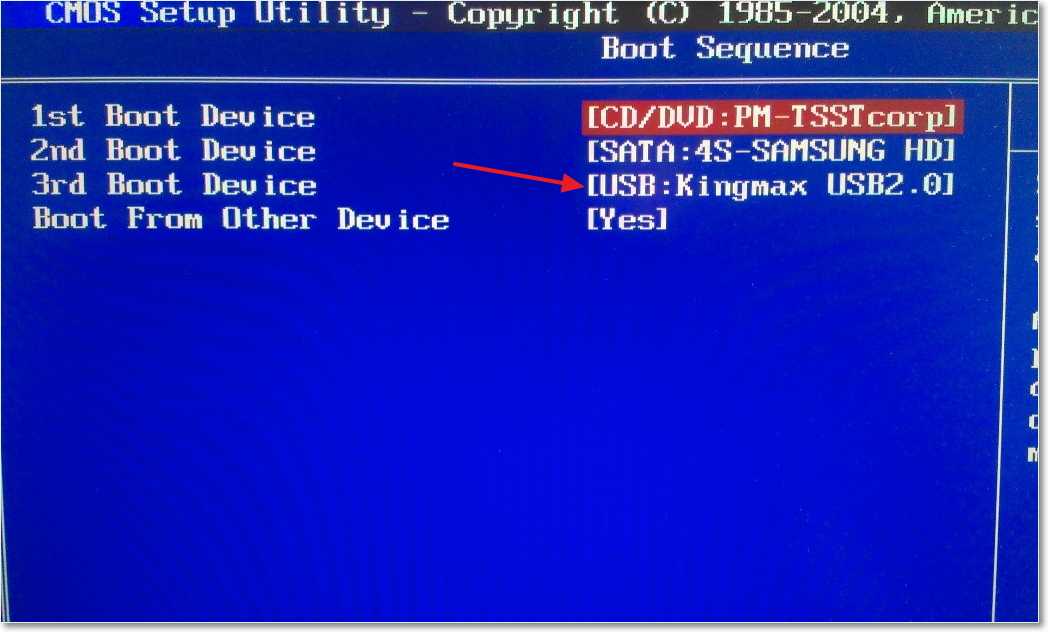
Существенным моментом является в том числе и тот факт, что в начальных версиях bios, после того, как вы смогли войти в режим отладки, манипулятор (мышь) не будет функционировать, поэтому всю навигацию надо будет осуществлять с использованием клавиши «Ввода» (enter) и стрелок клавиатуры. В отдельных особенно «допотопных» версиях для этих целей могут использоваться клавиши «Page Down» и «Page Up».
Теперь, когда вам удалось войти в режим отладки после перезагрузки операционной системы, вы имеете возможность выбирать нужный раздел для ознакомления с необходимой информацией или для внесения требуемых изменений в настройках пк. Любой из пунктов, опять же отвечает за множество характеристик. Но об этом мы поговорим в следующий раз.
Способ № 2: доступ к данным без предварительной перезагрузки компьютера
Если по каким-то причинам не получилось определить, биос какого именно производителя поставлен на вашем ПК, в связи с чем войти в режим отладки оказывается невозможным, то имеется способ определить, какая версия базовой ОС на текущий момент установлена на вашей рабочей цифровой машине без перезагрузки ПК.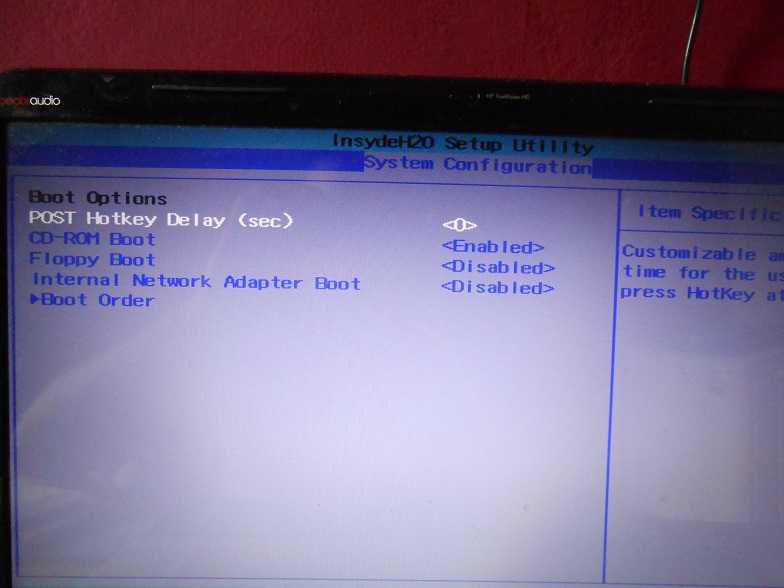
Нередко эти сведения присутствуют в инструкции, которая поставляется в комплекте с компьютером. Однако это не вариант, если агрегат приобретался давно или это вообще собранная вручную машина. Тогда выручит такая процедура:
Нажимаем «Открыть» и вводим команду «msinfo32», после чего подтверждаем через клавишу «Ok». Равным образом можно просто ввести ту же команду «msinfo32» в поисковую строку, которая обычно расположена в меню «Пуск», после чего нажать «Ввод». Откроется окно, и на экране высветится исчерпывающая информация об операционной системе: ее текущее состояние и вся необходимая информация.Теперь, владея данной информацией, вы сможете с легкостью выходить в режим отладки, подобрать требуемое сочетание клавиш.
Видео
Посмотрите, как можно зайти в BIOS на комптьютере или ноутбуке.
Источник
Как работать с BIOS и UEFI компьютера или ноутбука
Содержание
Содержание
Большинство пользователей компьютеров и ноутбуков знают о существовании BIOS или UEFI, но заходить в них и менять какие-либо настройки им просто нет нужды. Но рано или поздно может возникнуть ситуация, когда это придется сделать. Давайте разберемся, как входить в BIOS и какие его параметры нужно уметь менять начинающим пользователям.
Но рано или поздно может возникнуть ситуация, когда это придется сделать. Давайте разберемся, как входить в BIOS и какие его параметры нужно уметь менять начинающим пользователям.
Как зайти в BIOS компьютера или ноутбука?
Для простоты чтения в блоге под BIOS иногда будет подразумеваться и UEFI.
Первая проблема, с которой можно столкнуться — это сам вход в BIOS. На большинстве стационарных компьютеров это сделать легко, нажав кнопку Delete при включении. Иногда пользователи сталкиваются с тем, что не успевают нажать клавишу вовремя. Чтобы гарантированно войти в BIOS, нужно нажимать кнопку Delete циклически, несколько раз в секунду, пока компьютер включается.
А вот с ноутбуками ситуация уже сложнее. По нажатию на кнопку Delete не всякий ноутбук войдет в BIOS, обычно надо нажимать F2.
Некоторые модели могут потребовать нажатия F1, F3 или F10.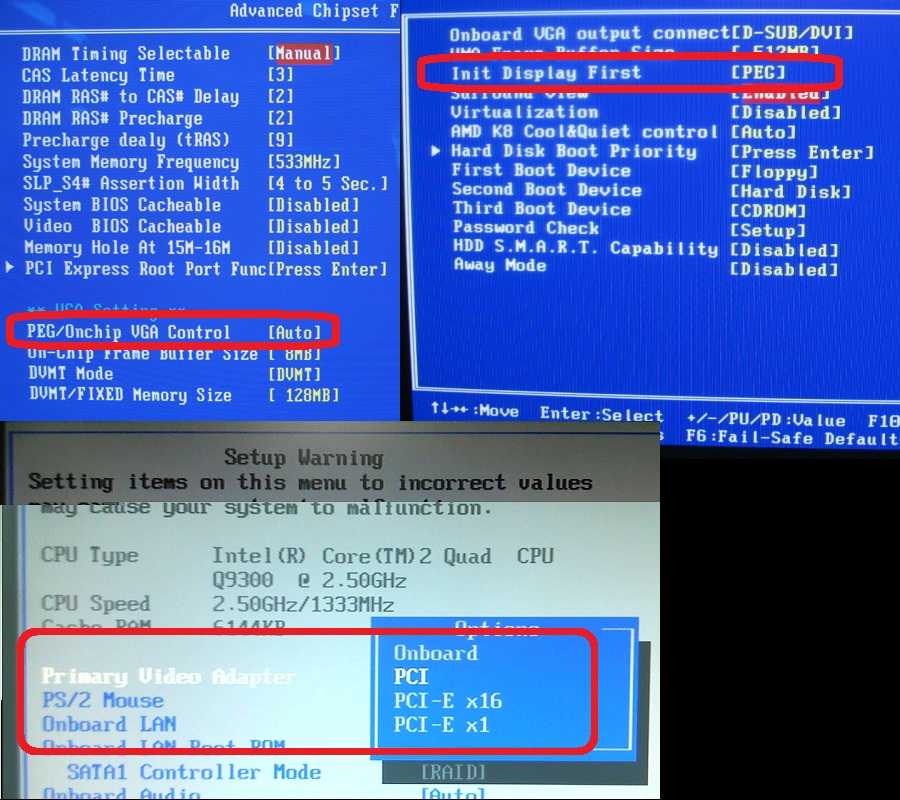 А старые или редкие модели ноутбуков Dell или Lenovo иногда требуют совсем редкие клавиатурные сочетания — Ctrl+Alt+Enter, Ctrl+Alt+F3 или Ctrl+Alt+Ins.
А старые или редкие модели ноутбуков Dell или Lenovo иногда требуют совсем редкие клавиатурные сочетания — Ctrl+Alt+Enter, Ctrl+Alt+F3 или Ctrl+Alt+Ins.
Многие клавиатуры ноутбуков не имеют отдельных F-кнопок, поэтому нужно будет нажимать дополнительную кнопку Fn. Например, Fn+F2.
Модели SONY VAIO имеют специальную кнопку ASSIST, с помощью которой можно войти в BIOS.
Иногда подобная кнопка имеется и на ноутбуках Lenovo.
Обычно подсказка по кнопкам будет видна при загрузке, внизу экрана, но очень непродолжительное время.
Если вам не удается зайти в BIOS на ноутбуке по сочетанию Fn+F2, то начнется загрузка операционной системы, которая в случае устаревшего железа может занять одну-две минуты, и ждать возможности перезагрузки ноутбука бывает очень утомительно.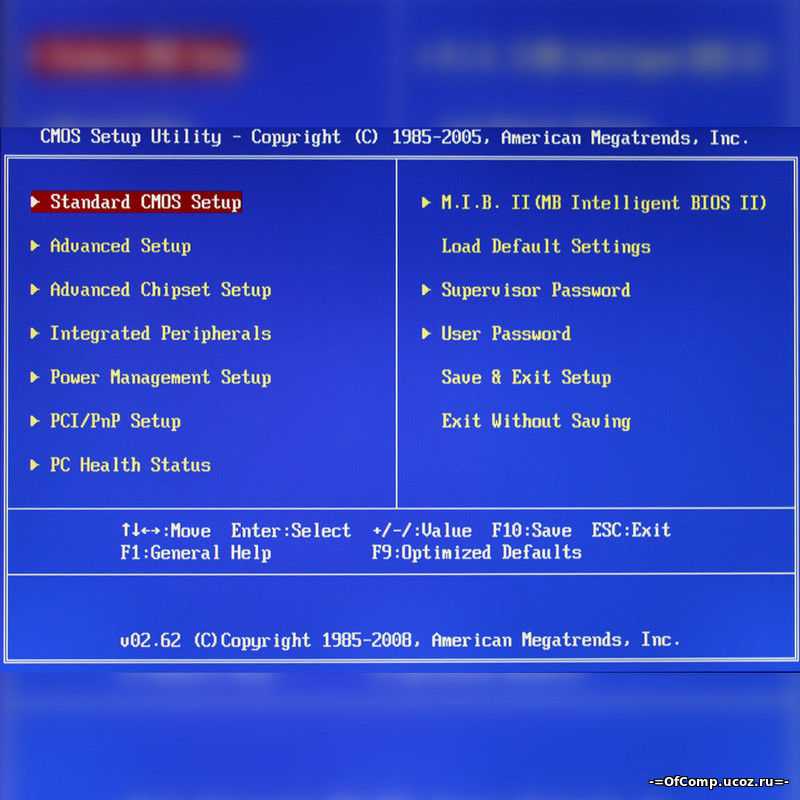
Поэтому проще поступать так: нажимаете Fn+F2 и, если вход в BIOS не произошел, быстро нажимаете сочетания кнопок Ctrl+Alt+Del и пробуете еще раз или другое сочетание кнопок. Лучше заранее почитать руководство по эксплуатации ноутбука, если оно имеется, или скачать его из интернета.
Однако бывают ситуации, когда и интернета под рукой нет, а ноутбук очень экзотический, и подсказка по сочетаниям клавиш появляется на долю секунды. В таком случае выручит смартфон — включайте запись видео экрана ноутбука при загрузке и потом рассмотрите подсказку по клавишам на видео, поставленном на паузу.
Вообще, смартфон часто выручает и опытных пользователей при работе с BIOS, ведь им очень удобно сфотографировать настройки, которые трудно запомнить.
Виды интерфейса BIOS и UEFI, поддержка мыши в современных системах
Итак, мы вошли в BIOS, и нас встречает его главный экран, который выглядит по-разному в зависимости от производителя и возраста материнской платы компьютера или ноутбука.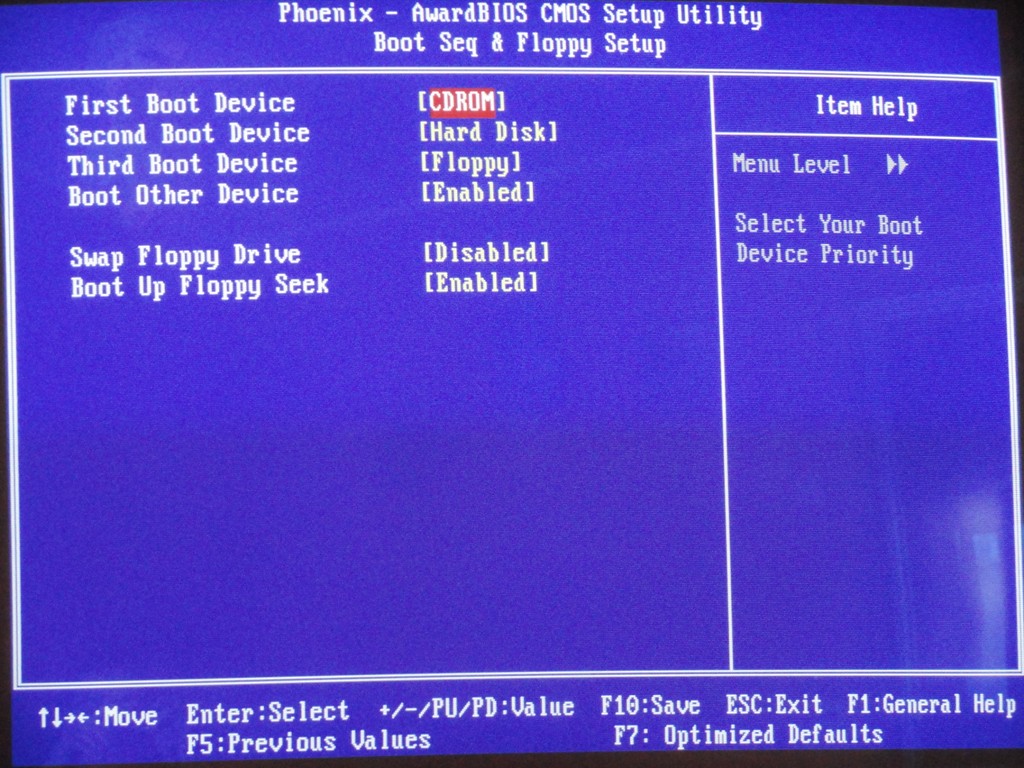
Один из самых старых видов BIOS — это AMI BIOS от разработчика American Megatrends inc. Он начал массово распространяться еще в 90-х, но встретить его можно и сейчас на технике конца нулевых годов.
Более массовый и знакомый многим BIOS от Award имеет привычный синий экран с желтыми символами.
Phoenix-Award BIOS более похож по цветам на AMI BIOS и часто используется в ноутбуках.
Обычные виды BIOS уже давно не отвечали новым требованиям рынка ПК, имели мало возможностей и постепенно их заменяет интерфейс UEFI (Unified Extensible Firmware Interface).
Если ваш компьютер куплен в 2010-х годах, то скорее всего на нем уже стоит UEFI.
Интерфейс UEFI является графическим, имеет поддержку мыши и нескольких языков. По сути, это небольшая операционная система с множеством функций, которых не было в BIOS.
Итак, мы разобрались с тем, как войти в BIOS и с тем, как он будет выглядеть на большинстве систем.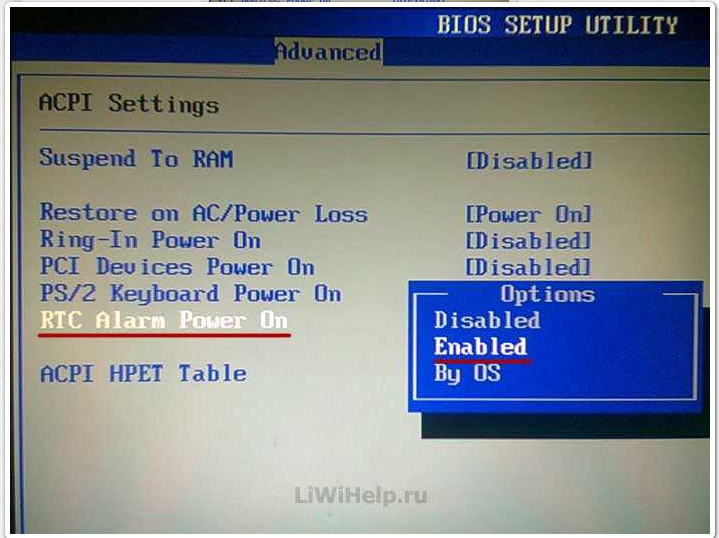 Теперь давайте рассмотрим функции, изменять которые может понадобиться начинающему пользователю компьютера или ноутбука.
Теперь давайте рассмотрим функции, изменять которые может понадобиться начинающему пользователю компьютера или ноутбука.
Выбор устройства загрузки в BIOS
Первое и самое частое, что приходится делать пользователям — это менять устройство, с которого будет загружаться компьютер. Например, нужно выбрать флешку с которой будет устанавливаться Windows. Или при покупке нового SSD нужно установить загрузку с него, а не со старого HDD.
Однократно выбрать устройство загрузки при установке Windows будет удобнее горячей клавишей. В таблице в начале блога есть списки кнопок, которыми можно зайти в «Меню загрузки» (Boot menu) при старте компьютера. Обычно это F8, F11 или F12.
Но не только для установки Windows может потребоваться загрузка с флеш-накопителя. Иногда компьютер настолько плохо работает из-за заражения вирусами, что лечение от них в операционной системе невозможно.
В таком случае на помощь придет загрузочная флешка с антивирусом. Создать такую флешку предлагают все ведущие разработчики антивирусных программ, например, Kaspersky или Dr.Web.
Создать такую флешку предлагают все ведущие разработчики антивирусных программ, например, Kaspersky или Dr.Web.
Если же вы добавили новый накопитель в компьютер, и нужно, чтобы он загружался с него, придется зайти в BIOS и изменить настройки.
Покажем это на примере компьютера с материнской платой MSI B450-A PRO MAX с графическим интерфейсом. На других моделях плат настройки будут похожими.
При входе в UEFI MSI B450-A PRO MAX мы попадаем в так называемое EZ Mode меню, где настройки рассчитаны на начинающего пользователя.
Вкладка Storage покажет, какие диски и к каким SATA-портам материнской платы подключены.
Панель Boot Priority показывает иконки накопителей, порядок загрузки которых можно менять перетаскиванием.
Однако у меня эта панель показывает только один из трех дисков, поэтому мне придется переключиться в Advanced Mode нажатием кнопки F7 или выбрать его мышью в верхней части экрана.
Advanced Mode предлагает уже заметно больше настроек. И что особенно удобно, они логически выстроены. Я перехожу в раздел Settings и в подраздел Boot.
Далее в Hard Disk Drive BBS Priorities.
И в строке Boot Option #1 выбираю SSD, с которого будет загружаться Windows.
Отключаем встроенную аудиокарту в BIOS
Все чаще в компьютеры ставят качественную дискретную звуковую карту, при этом встроенную надо отключить. Делается это просто, заходим в меню Settings и подраздел Advanced\Integrated Peripherals.
HD Audio Controller переводим в режим Disabled.
Автоматическое включение компьютера при подаче электричества
Многим пользователям будет удобно настроить включение компьютера при наличии электропитания в его розетке. Это удобно тем, что, включив удлинитель питания кнопкой, у вас автоматически включится ПК вместе с монитором и периферией. И кнопку Power на системном блоке нажимать не придется.
И кнопку Power на системном блоке нажимать не придется.
Для этого идем в раздел Settings и подраздел Advanced. Далее — в подраздел Power Management Setup.
И параметр Restore after AC Power Loss переводим в значение Power On.
Устанавливаем пароль на BIOS
Если вы нуждаетесь в более надежной защите от проникновения посторонних в компьютер, чем просто пароль при входе в Windows, то желательно установить пароль и в BIOS.
Его можно установить в разделе Settings и подразделе Security.
Пароль нужно ввести в поле Administrator Password. Постарайтесь не забыть пароль, иначе придется делать сброс настроек BIOS.
Настраиваем обороты вентиляторов ПК
Бывают такие случаи, когда охлаждение компьютера избыточно и слишком шумно. Исправить это можно в настройках UEFI, в подразделе Fan Info.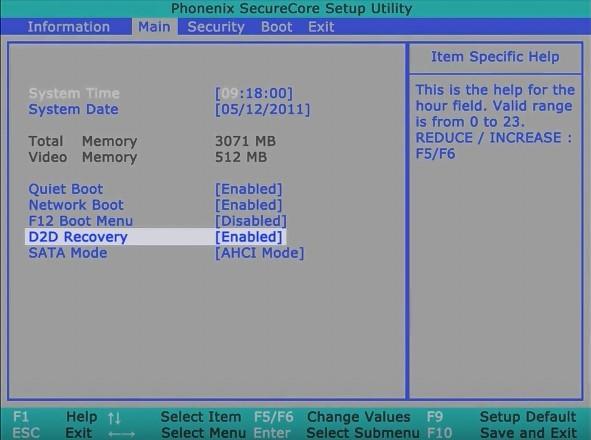
В моем случае в эти настройки удобно попасть из EZ Mode.
MSI B450-A PRO MAX позволяет задать кривую оборотов вентилятора с PWM в зависимости от температуры выбранных компонентов: процессора, чипсета или системы питания.
А обычные вентиляторы можно настроить, отрегулировав подаваемое напряжение. Не стоит сразу сильно снижать обороты вентиляторов. Снизьте их на 20 % и проверьте в работе компьютера под нагрузкой температуры и уровень шума. Если температуры в порядке, а шум еще присутствует, снизьте еще. Однако при снижении питания или оборотов вентилятора на 50 % и ниже, он может просто не запуститься.
Итоги
Мы с вами рассмотрели наиболее часто встречающиеся причины, по которым начинающим пользователям придется воспользоваться BIOS или UEFI. Не стоит бояться применять эти настройки, ничего критического в компьютере или ноутбуке они не затрагивают.
А по мере накопления опыта, вы сможете настраивать и более серьезные вещи в BIOS, например, увеличить производительность компьютера с помощью разгона.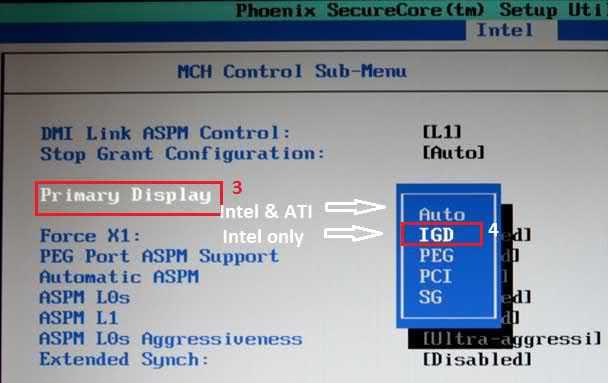 Или снизить его нагрев и уровень потребления электричества с помощью андервольта. Но эти обширные темы уже для отдельных блогов.
Или снизить его нагрев и уровень потребления электричества с помощью андервольта. Но эти обширные темы уже для отдельных блогов.
Источник
Видео
Как зайти в БИОС на любом ноутбуке/компьютере?
Как открыть BIOS UEFI.Параметры встроенного ПО UEFI.Вход в биос efi
Что делать после сборки ПК. Установка Windows, установка драйверов, настройка BIOS.
Как зайти в BIOS на Windows 10
Как зайти в UEFI BIOS без клавиатуры
как зайти в BIOS в windows 11 в 2022 году
Компьютер. Как войти в BIOS.
Быстрая загрузка системы
Как заставить компьютер работать без клавиатуры и мауса ?!
САМЫЙ ПРОСТОЙ СПОСОБ КАК ЗАЙТИ В БИОС НА WINDOWS 10
Как войти в БИОС на компьютерах и ноутбуках +видео 💻
Для тонкой настройки компьютера существует так называемый БИОС (BIOS или UEFI). Он управляет включением компьютера, позволяет изменить некоторые его настройки ещё до загрузки операционной системы и выбирает с какого диска загружаться. Т.е. когда компьютер включается, он сразу смотрит на свои настройки в БИОСе.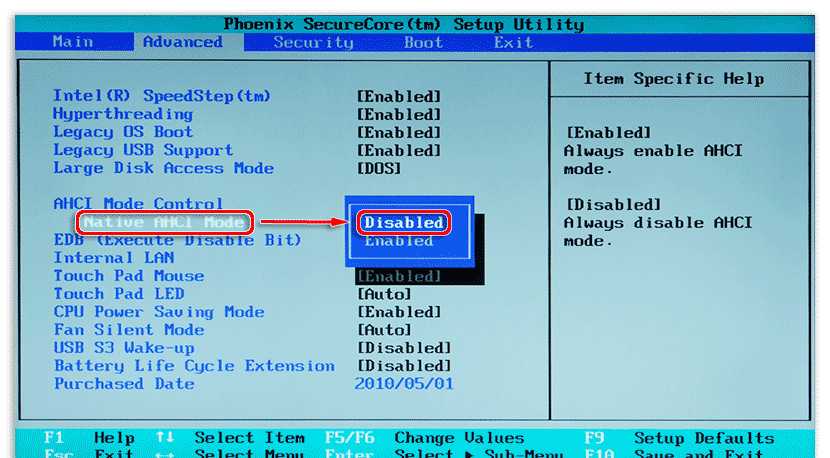
В этой статье я покажу вам как войти в БИОС на разных компьютерах и ноутбуках. Их много, но логика примерно одинакова. Для лучшего понимания будет несколько видео, где я показываю всё на реальных примерах.
Содержание
Какие кнопки и когда нажимать
Я сделал для вас несколько видео с разных компьютеров. Если вы посмотрите все видео, но у вас на компьютере или ноутбуке окажется немного не так, то не отчаивайтесь. Применяя полученную информацию вы легко сможете сообразить как входить в BIOS на вашем ПК. Основных разновидностей БИОСа четыре: Phoenix, UEFI, AMI (American Megatrends) и Award (Phoenix-Award). Биосы Award в основном бывают на старых компьютерах, с синенькими окошками такие, «Феникс» и AMI с серо-голубым интерфейсом, а UEFI — красивый графическим интерфейсом и работающей мышкой.
Для того чтобы зайти в БИОС, нужно нажать одну кнопку или, в редких случаях, комбинацию кнопок при старте компьютера. Весь вопрос КОГДА и ЧТО нажать. Обратите внимание, что как только компьютер включается, на чёрном фоне выводится некая информация о компьютере и внизу или посередине экрана предлагается нажать одну или несколько клавиш.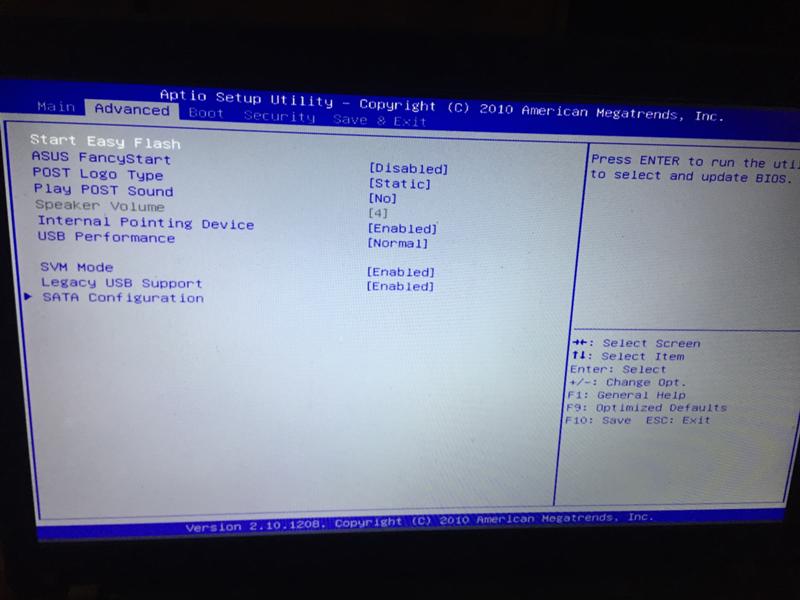 Одна из них – это вход в BIOS. Если с этим способом возникнут проблемы, то ниже я покажу как войти в UEFI из Windows 10/8.
Одна из них – это вход в BIOS. Если с этим способом возникнут проблемы, то ниже я покажу как войти в UEFI из Windows 10/8.
Для Award на компьютерах это, как правило, клавиша Delete (Del), а для AMI и Phoenix на ноутбуках – клавиша F2 или F10. Внизу экрана будет написано что-то типа этого «Press Del to enter Setup». Setup – это тоже самое что и БИОС. Также встречаются кнопки: F1, F3, F10 (Hewlett Packard), F12, Esc и комбинации: «Ctrl+Alt+Esc», «Ctrl+Alt+Ins».
На ноутбуках IBM Lenovo Thinkpad сразу после приветствия надо нажать и удерживать синюю клавишу “ThinkVantage” до тех пор, пока не появится меню. А на некоторых ноутбуках Toshiba нажимается ”Esc”, а затем “F1”.
Нажимать надо быстро и несколько раз (на всякий случай), иначе компьютер продолжит загружаться дальше и не войдёт в SETUP. Если не успели, то просто перезагрузите компьютер с помощью кнопки «Reset» на системном блоке или с помощью комбинации клавиш «Ctrl+Alt+Del». А если не успеваете прочитать информацию, то нажмите на кнопку «Pause» или сделайте фотографию смартфоном.
А если не успеваете прочитать информацию, то нажмите на кнопку «Pause» или сделайте фотографию смартфоном.
Если при включении компьютера на весь экран стоит экранная заставка, а за ней ничего не видно, то попробуйте нажать клавишу «ESC» чтобы скрыть заставку и прочитать информацию с экрана о способе входа в BIOS (UEFI). Также, какую кнопку нажимать можно найти в руководстве к материнской плате компьютера или ноутбука. Ещё бывает что компьютер вообще не включается и пищит, тогда изучайте указанные статьи.
Как войти в БИОС на разных компьютерах и ноутбуках
Увидеть какой БИОС используется у вас можно при включении компьютера, когда на экране появляется общая информация, но в принципе это не имеет значения, главное увидеть какую кнопку нужно нажать:
На примере видно, что компьютер с БИОСом Award версии 6.00PG, а внизу предлагается нажать кнопки «Del» и «F9». В данном случае для входа в SETUP служит кнопка «Del», а «F9» вызывает меню для выбора загрузочного устройства. Сам BIOS может выглядеть вот так:
Сам BIOS может выглядеть вот так:
Посмотрите видео как зайти в БИОС Award, а также выставить загрузочное устройство:
Посмотреть это видео на YouTube
А вот ещё одна разновидность «Award»
Никакой информации о версии не пишется, но видно, что требуется нажать для того чтобы зайти туда. Посмотрите видео с этим примером:
Посмотреть это видео на YouTube
А вот на этом снимке видно, что компьютер находится под управлением БИОСа «AMI» и для входа используется привычная клавиша «Delete»:
А вот совсем другой вариант, в котором используется клавиша «F2»
BIOS’ы AMI или Phoenix во всех случаях выглядят примерно вот так:
Посмотрите видео как войти в БИОС на ноутбуке с «Phoenix», на примере нетбука ASUS Eee PC:
Посмотреть это видео на YouTube
По сути, процедура входа в SETUP на компьютерах и ноутбуках ничем не отличается, ведь всё зависит только от версии используемого BIOS.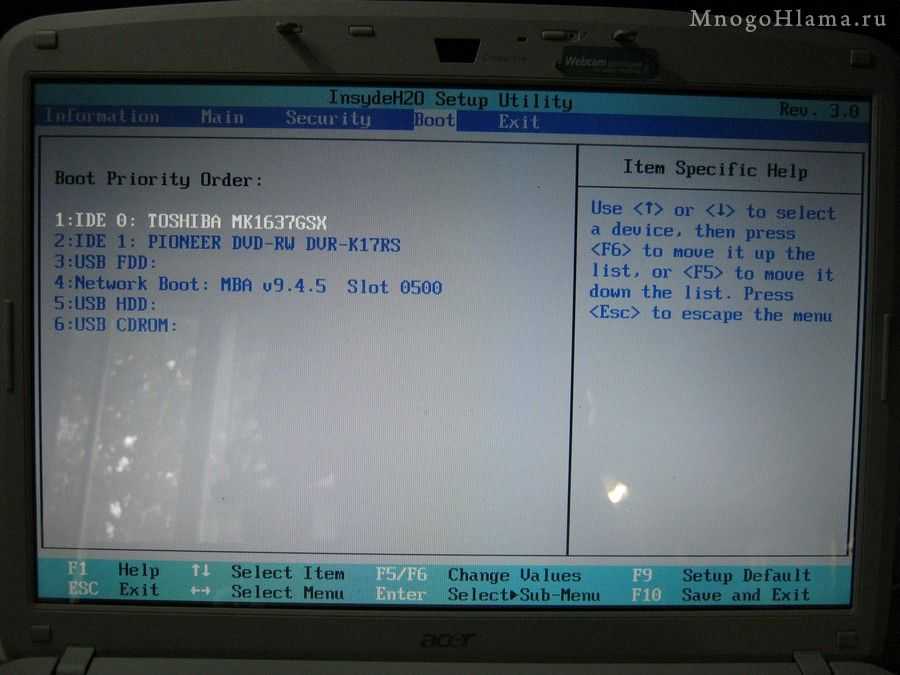 Ещё один вариант входа в управляющую программу БИОС на ноутбуке Lenovo. Здесь никаких подсказок нет совсем, нужно просто знать что во время заставки нажимается «F2»
Ещё один вариант входа в управляющую программу БИОС на ноутбуке Lenovo. Здесь никаких подсказок нет совсем, нужно просто знать что во время заставки нажимается «F2»
На моделях серии Lenovo G500 нужно зажать с помощью иголки или булавки кнопку в отверстии «OneKey Recovery» сбоку устройства, при выключенном ноутбуке, а на некоторых моделях срабатывает Fn+F2 (или F12) сразу после включения.
Все новые компьютеры и большинство устройств после 2010 года выпуска работают на UEFI. Но это даже не БИОС в привычном понимании, а небольшая операционная система, которая совместима с БИОСом и выполняет его функции. УЕФИ может быть с графическим интерфейсом, а может быть в обычном текстовом режиме. Способы входа в UEFI ничем не отличаются от BIOS’а, например, это можно сделать с помощью клавиши «Del»
В общем, логика входа в разные БИОСы думаю вам понятна, ведь ничего сложного здесь нет. В 90% случаев в SETUP входят чтобы загрузиться с флешки или с диска.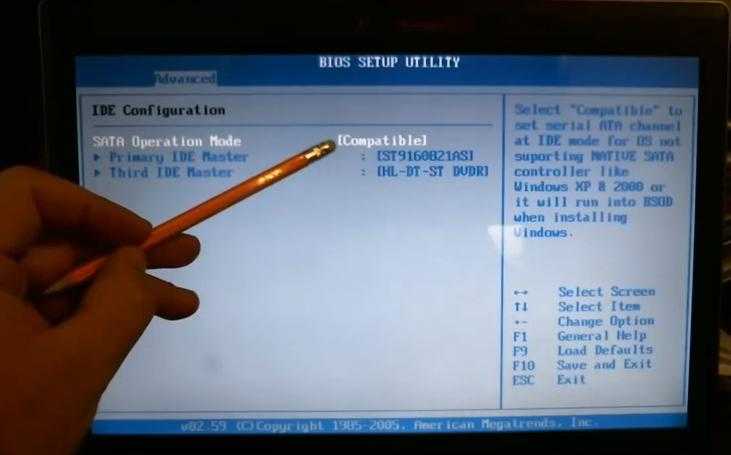 Ну а если по каким то причинам у вас не получается этого сделать, то обратитесь к инструкции вашей материнской платы или поищите в интернете по названию модели компьютера или ноутбука.
Ну а если по каким то причинам у вас не получается этого сделать, то обратитесь к инструкции вашей материнской платы или поищите в интернете по названию модели компьютера или ноутбука.
Как зайти в UEFI из Windows 10,8
Если операционная система Windows 10 или 8/8.1 загружается, то вы можете зайти в UEFI биос прямо с рабочего стола. Для этого:
- Нажмите правой кнопкой мышки по меню «ПУСК» и выберите «Параметры», либо откройте «Параметры» Windows 10 любым привычным способом;
- Откройте раздел «Обновление и безопасность», кликните слева на пункт «Восстановление»;
- В блоке «Особые варианты загрузки» нажмите «Перезагрузить».
После завершения всех работающих программ, появится синий экран, вам нужно выбрать «Поиск и устранение неисправностей»:
На следующем экране выберите «Дополнительные параметры» и затем «Параметры встроенного ПО UEFI»:
Далее, кликайте «Перезагрузить», после чего компьютер сам зайдёт в биос UEFI, никаких кнопок нажимать не нужно.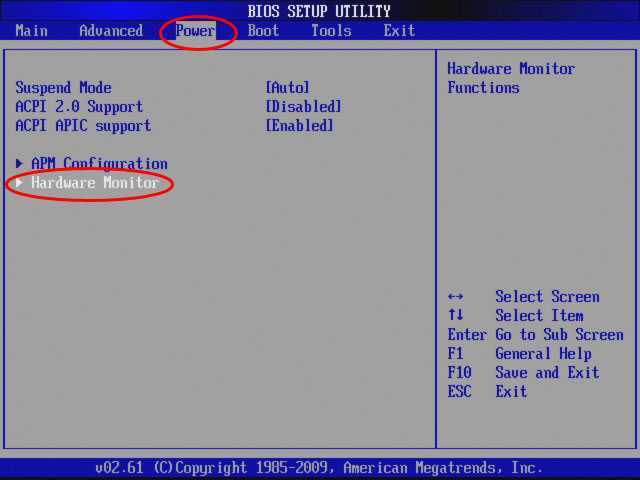
Мой БИОС спрашивает пароль, как сбросить?
Если до вас кто-то установил пароль, то при входе в БИОС этот самый пароль нужно будет ввести. На ноутбуках процесс сброса пароля довольно не тривиальная задача и по каждой конкретной модели нужно искать информацию. Но с компьютерами всё намного проще, т. к. сбросить пароль БИОС можно с помощью специальной перемычки, которая есть почти на любой материнской плате. Называется эта перемычка «Clear CMOS» и найти её можно рядом с батарейкой:
На плате есть три контакта, на двух из которых стоит перемычка. Обычно достаточно просто переставить её на другие два контакта на 10 секунд, а потом обратно. Перед этим нужно вытащить кабель питания из компьютера. Если пароль не сбросился или перемычки вообще нет, то дополнительно достаньте батарейку из материнской платы на несколько минут:
Пароль на БИОС должен сброситься, впрочем как и все его настройки. Учтите это, т.к. настройки могут существенно влиять на общее быстродействие компьютера.
Вот такие пироги, спрашивайте в комментариях если что-то непонятно.
Как зайти в BIOS на ноутбуке Acer с Windows 10
Как зайти в BIOS на ноутбуке Acer с Windows 10 — ACER™ HELPERS
Ваш город:
Москва
Выбрать другой город
+7 (499) 288-13-21
Звоните с 9.00 до 21:00
Телефоны в других городах
×
ЗАКАЗАТЬ РЕМОНТ
Сегодня записалось:
0 человек
Согласен на обработку персональных данных
Поля, помеченные символом *, обязательны для заполнения.
×
ЗАДАТЬ ВОПРОС МАСТЕРУ
Оставьте ваш вопрос через форму обратной связи и вам перезвонит именно мастер и ответит без навязывания каких — либо услуг.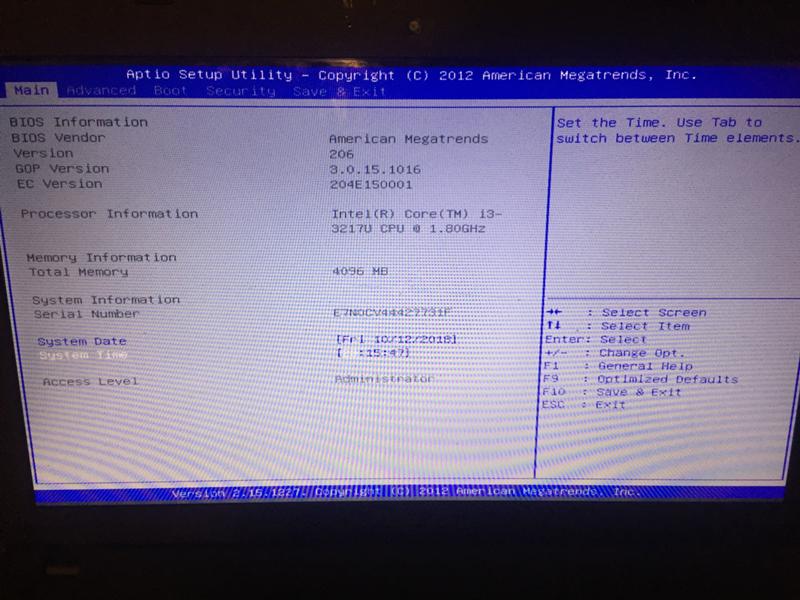
Согласен на обработку персональных данных
Поля, помеченные символом *, обязательны для заполнения.
Видео-урок: Как зайти в BIOS на Windows 10
На любом ноутбуке, кроме графического интерфейса, который создан для легкого управления пользователем, есть еще и базовое меню управления устройством, где доступны более глубокие системные конфигурации. В меню BIOS можно получить доступ ко всей информации об устройстве, начиная от модели и типа дисковода до температуры внутри процессора в реальном времени.
Важно: Многие настройки в меню BIOS значительно влияют на работу компьютера, и необдуманное их изменение может негативно повлиять на продуктивность и качество работы устройства.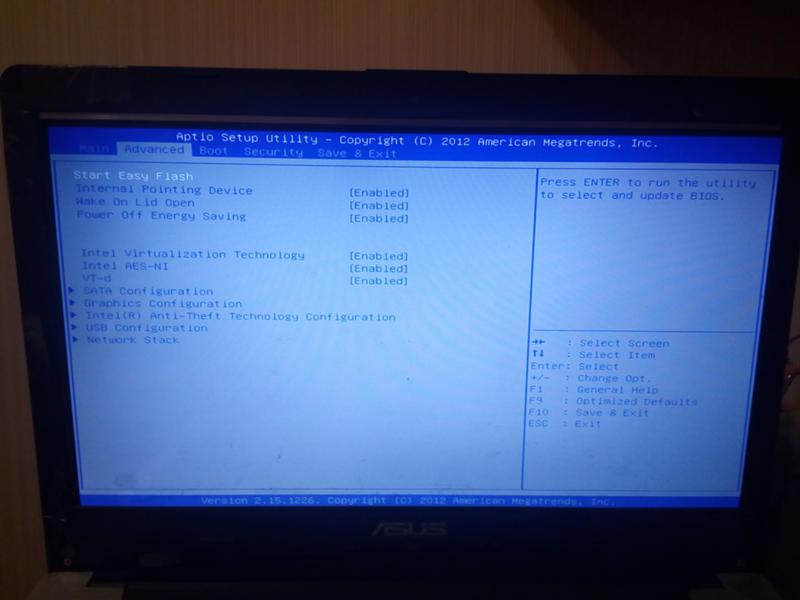 Если вам необходима консультация или ремонт у специалистов, обращайтесь в проверенный профессиональный сервисный центр по ремонту ноутбуков Acer.
Если вам необходима консультация или ремонт у специалистов, обращайтесь в проверенный профессиональный сервисный центр по ремонту ноутбуков Acer.
Сегодня мы рассмотрим вход в базовое программное меню BIOS на примере ноутбука Acer с ОС Windows 10.
Как войти в BIOS на ноутбуке Acer с Windows 10
Войти в BIOS на любом ноутбуке очень просто, и чтобы это сделать, не нужно иметь специальную подготовку и дополнительные знания.
Запуск меню BIOS на ноутбуке Acer с помощью функциональных клавиш
- Перед входом в меню нужно завершить все активные и работающие процессы в компьютере и выполнить его перезагрузку.
- Далее, во время включения компьютера в процессе перезагрузки перед запуском операционной системы нужно нажать функциональную клавишу F2 или Del в зависимости от вашей модели. После того, как эти действия выполнены, вы войдете в меню.
- После выполнения настройки всех параметров и конфигураций в меню, нужно сохранить все изменения и выйти из программы.
 Это можно сделать с помощью функциональной клавиши F10.
Это можно сделать с помощью функциональной клавиши F10.
После этого компьютер перезагрузится и запустит операционную систему Windows 10. Все выполненные изменения вступят в силу.
Если же этот способ не срабатывает, скорее всего, у вас включен режим быстрого запуска.
Отключение быстрого запуска Windows 10
- Заходим в «Панель управления», далее в раздел «Электропитание», нажимаем на вкладку «Действия кнопок питания».
- После этого выбираем «Изменение параметров, что сейчас недоступны» и убираем флажок с функции «Включить быстрый запуск».
- После сохранения параметров и перезагрузки вашей системы, вы сможете входить в меню BIOS методом, что описан выше, то есть при помощи нажатия функциональной клавиши F2 либо Del.
Как видите, работа с программной средой BIOS очень проста и интуитивно понятна, также в ней имеется справка о всех параметрах для еще большей простоты использования. Но, тем не менее, все равно нужно быть очень аккуратным и ответственным, так как ошибки в системных конфигурациях могут привести к серьёзным последствиям, вплоть до прихода вашего ноутбука в неисправное состояние.
Но, тем не менее, все равно нужно быть очень аккуратным и ответственным, так как ошибки в системных конфигурациях могут привести к серьёзным последствиям, вплоть до прихода вашего ноутбука в неисправное состояние.
Источник: http://acerepair.ru/
Помогла ли вам статья?
Не помогла статья?
Вы можете задать вопрос мастерам из нашего сервисного центра, позвонив по телефону или написав свой вопрос на форму обратной связи.
+7 (499) 288-13-21
Задать вопрос мастеру
Автор:
Илья Краснов
Все статьи автора
Возможно вас также заинтересует
Как отключить Secure Boot в BIOS на ноутбуке Acer
Как разобрать ноутбук Acer Aspire 5750, 5750g
×
Ремонт ноутбуков Acer от 45 минут
Закажите ремонт в нашем сервисном центре, и получите исправное устройство в тот же день, от 45 минут
Узнать точное время и стоимость ремонта
Спасибо, не надо
ноутбук Acer
ЗАДАТЬ ВОПРОС МАСТЕРУ
Оставьте ваш вопрос через форму обратной связи и вам перезвонит именно мастер и ответит без навязывания каких — либо услуг.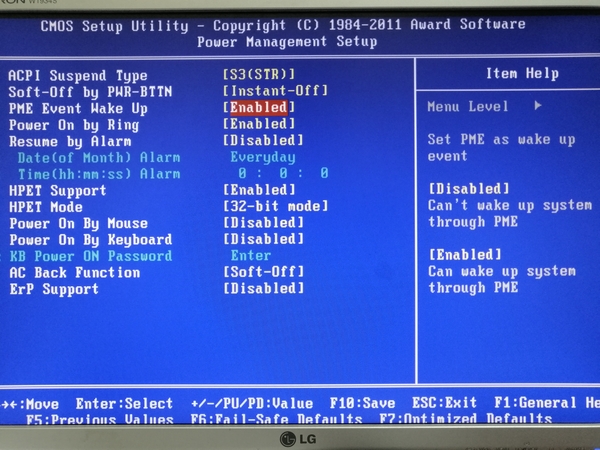
Согласен на обработку персональных данных
Поля, помеченные символом *, обязательны для заполнения.
Как включить ноутбук без кнопки питания — 6 простых решений — PC Webopaedia
Нет ничего более стрессового, чем обнаружить, что ваш ноутбук не включается!
Если ваш ноутбук не загружается, как обычно, проблема может заключаться в том, что кнопка питания не работает.
В этой статье у нас будет пошаговое руководство по устранению проблем с неработающей кнопкой питания ноутбука . Мы разместили 6 самых простых и надежных методов.
Прежде чем мы перейдем к нашему пошаговому руководству, давайте рассмотрим некоторые из наиболее часто задаваемых вопросов о ноутбуке, который не включается.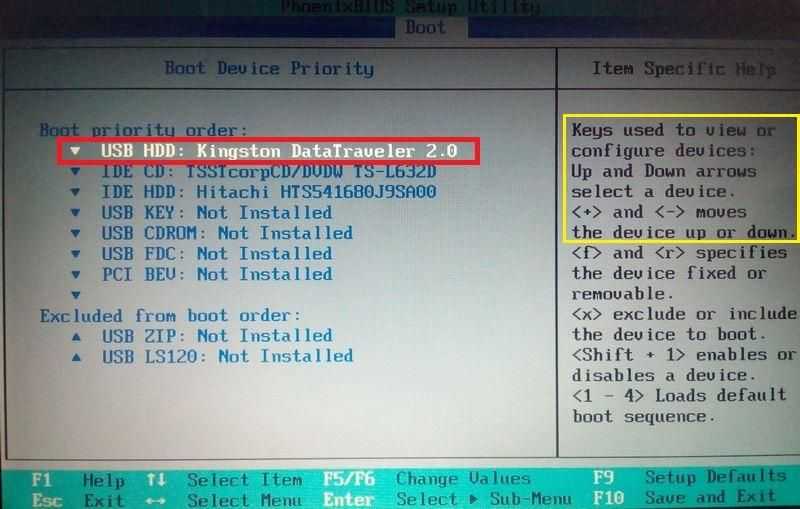
Начнем!
Содержание
- 1 Почему мой ноутбук не включается?
- 2 Кнопка питания ноутбука не работает: как установить новую кнопку питания?
- 3 Пошаговое руководство по включению ноутбука без кнопки питания
- 3.1 Как включить ноутбук с помощью клавиатуры
- 3.2 Как включить ноутбук с помощью материнской платы
- 3.3 Как включить ноутбук с помощью Метод батарейки для часов
- 3.4 Как включить ноутбук с помощью сетевой розетки
- 3.5 Как включить ноутбук с помощью крышки ноутбука
- 3.6 Как включить ноутбук с помощью пробуждения по локальной сети
- 4 Заключение
Почему мой ноутбук не включается?
Также следует проверить правильность подключения разъема питания и аккумулятора. В большинстве случаев ноутбуки, которые не включаются, имеют проблемы только с перебоем в подаче питания.
Это может быть так же просто, как плохой разъем питания. Вот несколько способов починить неисправный разъем питания (без пайки!).
Вот несколько способов починить неисправный разъем питания (без пайки!).
Однако, если наш ноутбук по-прежнему не включается, скорее всего, проблема связана с внутренними компонентами.
Если ваш ноутбук не загружается при нажатии кнопки питания, скорее всего, в вашем ноутбуке неисправны блок питания, аккумулятор, оперативная память, материнская плата или видеокарта.
Кнопка питания ноутбука не работает: как установить новую кнопку питания?
Если ваша кнопка питания не работает, вы всегда можете избавиться от сломанного переключателя и заменить его новым:
- Извлеките аккумулятор и источник питания
- Извлеките оперативную память и жесткий диск
- Снимите рамку клавиатуры
- Снимите верхнюю рамку и найдите кнопку питания
- Замените неисправный переключатель на новый
- Соберите ноутбук
Этот метод может быть немного сложным и может довольно быстро выйти из строя, особенно если вы не знакомы с компьютерным оборудованием.
Если вам нужно быстрое решение для загрузки ноутбука, перейдите к следующему разделу, чтобы узнать о шести простых способах включения ноутбука без кнопки питания.
Пошаговое руководство по включению ноутбука без кнопки питания
Как включить ноутбук с помощью клавиатуры
Еще до того, как у вас возникнет проблема с кнопкой питания (что довольно часто), включите BIOS вашего ноутбука ( Базовая система ввода/вывода) в качестве резервной кнопки питания.
Вот как вы можете включить компьютер с клавиатурой (Windows 10):
- Войдите в BIOS, нажав клавиши «F2», «F10» или «DEL» при загрузке ноутбука
- Найдите настройки «управление питанием». Это зависит от производителя, но вы должны найти аналогичный параметр «включение с клавиатуры» 9.0020
- Настройте клавиши резервного питания и сохраните настройки
- Выключите ноутбук и проверьте правильность включения BIOS
Этот метод является скорее превентивной мерой, чтобы уберечь себя от применения более сложных методов из этого списка.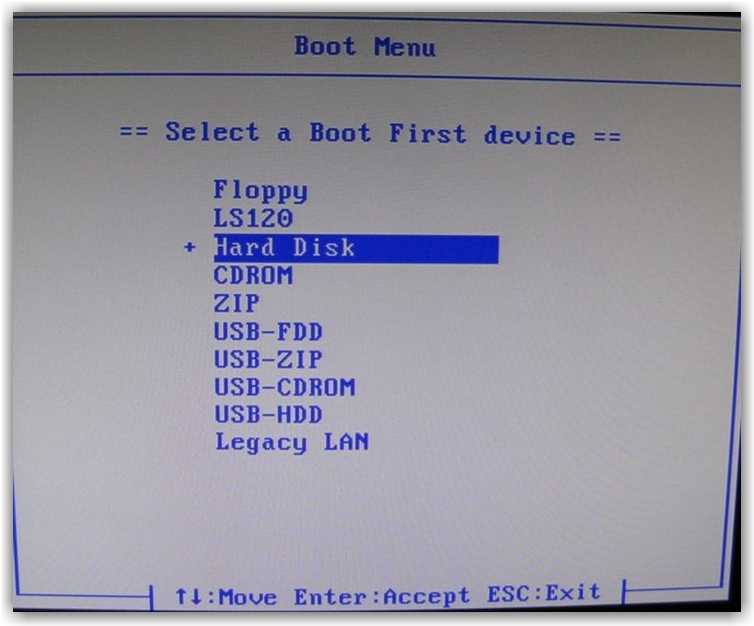
Как включить ноутбук с помощью материнской платы
Этот метод будет работать на любом ноутбуке, даже если кнопка питания полностью неисправна.
Вот что вам нужно сделать:
- Отсоедините зарядный кабель.
- Откройте корпус ноутбука и найдите кнопку питания.
- Снимите кнопку питания.
- Найдите от 3 до 6 контактов под кнопкой.
- Замкните контакты 1 и 3 любым проводником (например, отверткой) или соедините контакты проводом.
- Дождитесь включения ноутбука.
Помните, что технические специалисты не рекомендуют использовать этот метод каждый день, поскольку он может повредить материнскую плату и корпус ноутбука.
Посмотрите это видео, чтобы получить более полное представление:
Как включить ноутбук с помощью батарейки для часов
Метод батарейки для часов требует большого количества технических навыков, поэтому соблюдайте осторожность:
- Отсоедините кабель аккумулятора (отличный от кабеля зарядки) от материнской платы.

- Отсоедините батарейку часов от материнской платы
Этот метод холодного запуска позволит вам включить ноутбук, когда он подключен к любому источнику питания. Однако имейте в виду, что это также приведет к возврату вашего ноутбука к заводским настройкам.
Посмотрите это видео, чтобы получить более полное представление о батареях CMOS:
Как включить ноутбук с сетевой розеткой
Этот метод хорошо работает для Dell, Toshiba, ASUS, Acer, Lenovo и HP ноутбуки. Это также отличный метод для тех, кто не хочет закорачивать свой ноутбук без кнопки питания.
- Отсоедините кабель, соединяющий кнопку питания с материнской платой
- Извлеките аккумулятор ноутбука
- Подключите ноутбук к сетевой розетке, и он включится.

- Вставьте аккумулятор в ноутбук, если вы хотите отключить его от розетки.
Вам придется настроить BIOS для включения ноутбука при подключении к сети переменного тока на некоторых ноутбуках.
Как включить ноутбук с помощью крышки ноутбука
Обычно ноутбук переходит в спящий режим только при закрытой крышке, но вы можете настроить параметры включения/выключения ноутбука с помощью крышки:
- Войдите в BIOS, нажав клавиши «F2», «F10» или «DEL» при запуске ноутбука
- Войдите в «Управление питанием»
- Отрегулируйте настройки в разделе «включение с открытой крышкой»
Как включить ноутбук с помощью пробуждения по локальной сети ” клавиши при запуске ноутбука

Вам также потребуется настроить сетевую карту на другом ноутбуке или компьютере, чтобы этот метод работал правильно.
- Открыть «Диспетчер устройств»
- Откройте «Сетевой адаптер» и выберите «Свойства»
- Войдите в «Управление питанием» и выберите «Разрешить этому устройству пробуждать компьютер»
- В разделе «Дополнительно» включите «Пробуждение по волшебному пакету»
Для пользователей Mac это еще проще:
- Открыть системные настройки
- Перейдите в «Энергосбережение» и установите флажок «Пробуждение для доступа к сети»
Затем откройте конфигурацию маршрутизатора и посмотрите, есть ли настройки WOL. В противном случае вам нужно будет настроить параметры переадресации портов или загрузить службу DNS на свой мобильный телефон.
Этот метод позволит вам удаленно загрузить свой ноутбук.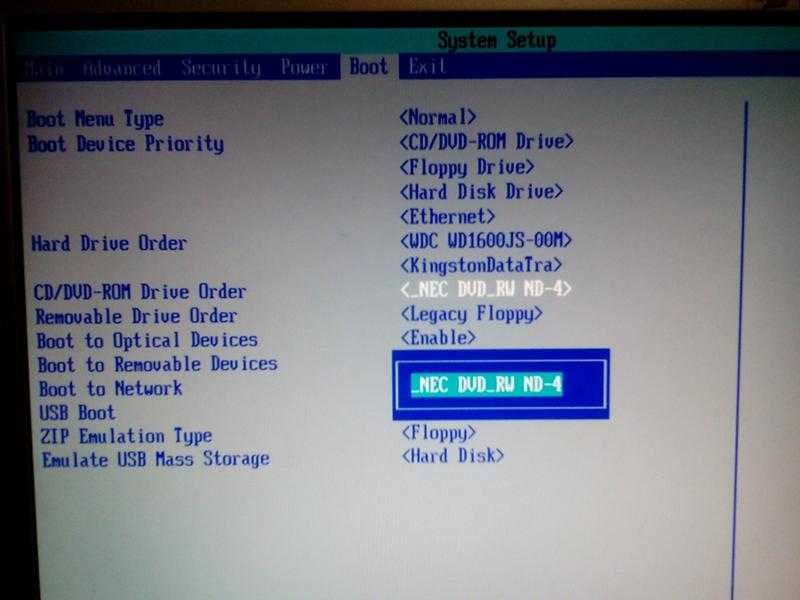
Заключение
Ноутбук вдруг стал кирпичом из-за неисправной кнопки питания?
Тем не менее, нет причин для беспокойства, потому что есть несколько способов восстановить работоспособность вашего ноутбука!
Для ноутбуков с Windows можно использовать внешнюю клавиатуру, включить локальную сеть или включить ее с помощью сетевой розетки. Вы также можете включить пробуждение по локальной сети на Mac.
Какой метод вы попробуете? Дайте нам знать!
2 способа включения/выключения ноутбука без кнопки питания
Ноутбуки, как и большинство продуктов, со временем изнашиваются; поэтому, когда такая деталь, как кнопка питания, перестанет работать, не удивляйтесь. Трудно узнать навскидку, как включить / выключить ноутбук без кнопки питания, и наше руководство содержит советы о том, как это обойти.
Чтобы включить/выключить ноутбук без кнопки питания можно использовать внешнюю клавиатуру для Windows или включить пробуждение по локальной сети для Windows . Для Mac вы можете войти в режим раскладушки и использовать внешнюю клавиатуру, чтобы разбудить его.
Для Mac вы можете войти в режим раскладушки и использовать внешнюю клавиатуру, чтобы разбудить его.
У вас еще нет внешней клавиатуры?
Это тот, который мы настоятельно рекомендуем:
Rii RK907 Ultra-Slim Compact USB Wired Keyboard
Распродажа
Рии РК907 Ultra-Slim Compact USB Wired…
Включение ноутбука без кнопки питания [шаг за шагом]
Может быть несколько причин, по которым ваш ноутбук не включается после нескольких нажатий кнопки питания. В таком случае вы должны подтвердить, что это аппаратная неисправность самой кнопки.
Ниже мы объясняем некоторые методы, которые стоит попробовать, и если ни один из них не работает, возможно, что-то еще не так с системой.
Включение ноутбука с Windows без кнопки питания Использование внешней клавиатуры
Использование клавиатуры для включения ноутбука — это настройка, которая есть на большинстве ноутбуков. Однако по умолчанию это всегда отключено. До возникновения неисправности кнопки питания пользователь или владелец должны были принять превентивные меры, включив эту функцию, чтобы гарантировать использование этого метода.
Однако по умолчанию это всегда отключено. До возникновения неисправности кнопки питания пользователь или владелец должны были принять превентивные меры, включив эту функцию, чтобы гарантировать использование этого метода.
Источник: pexels.com
Включение использования внешней клавиатуры для включения ноутбука
Чтобы включить использование внешней клавиатуры для включения ноутбука, необходимо сначала получить доступ к настройкам BIOS. Шаги описаны ниже:
Шаг 1a : Войдите в настройки BIOS, нажав клавишу F2 во время запуска
При загрузке компьютера вы увидите возможность войти в расширенное меню, нажав клавишу «F2» или клавишу «DEL»
Или
Шаг 1b : Войдите в настройки BIOS с помощью клавиши F2 во время запуска
Возможно, ваша система уже включена, поэтому вместо повторного выключения для доступа к настройкам BIOS выполните следующие действия:
Шаг 1b.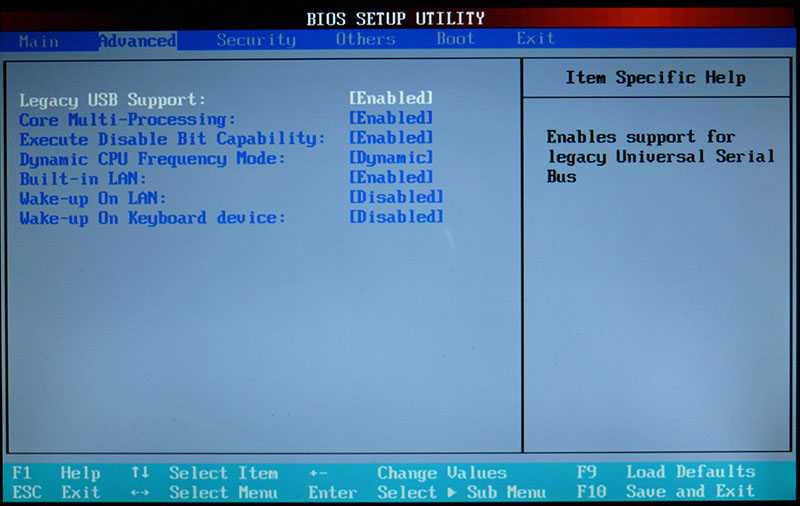 1 : Перейдите к “ Настройки » в меню «Пуск»
1 : Перейдите к “ Настройки » в меню «Пуск»
Шаг 1b.2 : Выберите параметр « Обновление и безопасность »
Шаг 1b.3 : Прочтите варианты слева и выберите « Восстановление ”
Шаг 1b.4 : Вы увидите открытую вкладку с двумя разделами.
Шаг 1b.5 : Выберите « Перезагрузить сейчас » в разделе « Расширенная настройка »
Шаг 1b.6 : Появится новое окно
Шаг 1B.7 : Выберите « Устранение неполадок »
Шаг 1B.8 : Выберите « Advanced Options »
Шаг 2: GO TO «Управление 9027». Управление» и нажмите « Введите »
Шаг 3: Проверьте настройку «Включение с клавиатуры» или « Wake On Keyboard» или что-то подобное
Шаг 4: Используйте Клавиша «+» или «-» для включения опции
Шаг 5: Выберите предпочтительную клавишу для включения ноутбука
Шаг 6: Сохраните и выйдите, нажав клавишу F10.
Следующее, что нужно сделать после выполнения описанных выше действий, — это проверить, действительно ли настройки работают.
Проверка работы клавиатуры
Шаг 1: Завершение работы системы Windows
Шаг 2: После выключения нажмите выбранную клавишу, чтобы снова включить его.
У вас еще нет внешней клавиатуры?
Это то, что мы настоятельно рекомендуем:
Rii RK907 Ультратонкая компактная проводная USB-клавиатура
Включение функции Wake-On LAN для Windows 10 требует предварительного включения в BIOS.
Источник: Forbes
Как активировать Wake-On LAN с помощью BIOS
Шаг 1a : Войдите в настройки BIOS, нажав клавишу F2 во время запуска
При загрузке компьютера вы увидите возможность входа в расширенное меню нажатием клавиши «F2» или клавиши «DEL»
Или
Шаг 1b : Войдите в настройки BIOS, нажав клавишу F2 во время запуска
Возможно, ваша система уже включена, поэтому вместо повторного выключения для доступа к настройкам BIOS выполните следующие действия:
Шаг 1b.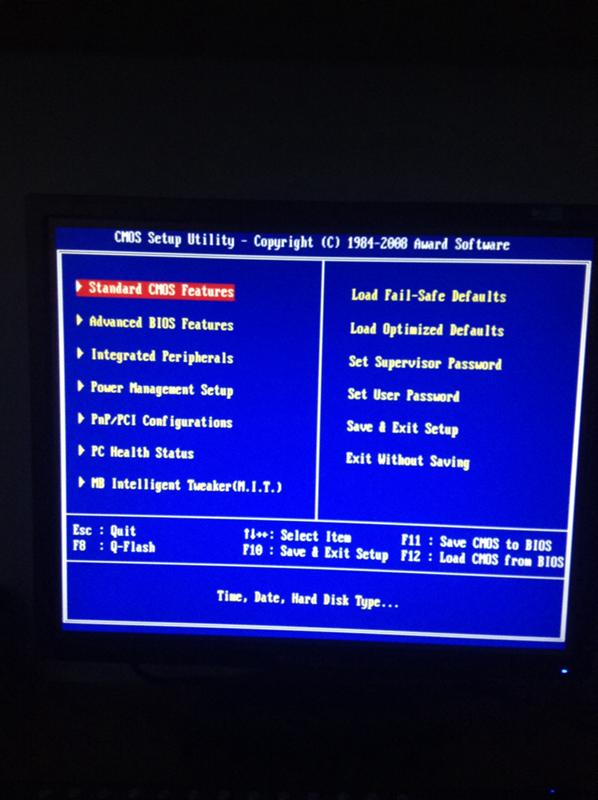 1 : перейдите к параметру « Настройки » в меню «Пуск» слева и выберите « Recovery ”
1 : перейдите к параметру « Настройки » в меню «Пуск» слева и выберите « Recovery ”
Шаг 1b.4 : Вы увидите открытую вкладку с двумя разделами.
Шаг 1b.5 : Выберите « Перезагрузить сейчас » в разделе « Расширенная настройка »
Шаг 1b.6 : Появится новое окно Устранение неполадок »
Шаг 1b.8 : Выберите « Дополнительные параметры »
Шаг 2: Перейдите к «Управление питанием» или «Управление ACPI» и нажмите « Введите ». или «-» минус, чтобы включить опцию
Шаг 4: Выберите предпочтительную клавишу для включения ноутбука
Шаг 5: Сохраните и выйдите, используя клавишу F10.
После выполнения описанных выше шагов следующее, что нужно сделать, — настроить сетевую карту, чтобы она могла включать систему.
Конфигурация сетевой карты
Шаг 1: Щелкните правой кнопкой для открытия меню « Device Manage r». Properties» option
Шаг 7: Перейдите на вкладку «Управление питанием»
Шаг 8: Установите флажок для «Разрешить этому устройству пробуждать компьютер», если Wake-on LAN Works
Шаг 1: Завершение работы системы Windows
Шаг 2: После выключения подключите локальную сеть, чтобы снова включить ее.
Важно отметить, что конфигурация Wake-on LAN и возможность настройки сети зависят от настроек материнской платы.
Как работает кнопка питания ноутбука?
..кнопка питания предотвращает выход электричества за пределы определенного уровня…
Чтобы включить ноутбук, необходимо убедиться, что в нем есть аккумулятор или система подключена к источнику питания. Энергия от любого из этих двух источников производит электричество, которое проходит по цепям внутри ноутбука.
Энергия от любого из этих двух источников производит электричество, которое проходит по цепям внутри ноутбука.
Но кнопка питания не позволяет электричеству выходить за пределы определенного предела.
Однако при нажатии кнопки питания розетка открывается, позволяя электричеству поступать на остальные части ноутбука. При нажатии той же кнопки ноутбук снова переходит в спящий режим.
Можно ли установить новую кнопку питания?
Да, вы можете установить новую кнопку питания на свой ноутбук, как только заметите, что предыдущая неисправна. Если вы хотите выполнить установку самостоятельно, выполните следующие действия:
Шаг 1: Извлеките аккумулятор, адаптер переменного тока и заднюю панель
Шаг 2: Снимите жесткий диск и оперативную память
Шаг 3: Снимите лицевую панель клавиатуры выключатель питания
Шаг 6 : Удалите старый выключатель и вставьте новый
Шаг 7: Соберите ноутбук
Что это значит, когда мой ноутбук не включается?
.
.Если ваш ноутбук не включается, значит, он столкнулся с аппаратной ошибкой…
Если ваш ноутбук не включается, значит, он столкнулся с аппаратной ошибкой. Однако эта аппаратная неисправность может быть вызвана подачей питания на систему или неисправностью других компонентов аппаратного обеспечения.
Поэтому первое, что вы должны сделать, это проверить источники питания (аккумулятор и зарядное устройство), прежде чем осматривать другие компоненты.
Нужна портативная зарядка для ноутбука?
Это то, что мы настоятельно рекомендуем:
Портативное зарядное устройство Baseus USB C мощностью 100 Вт для ноутбука
Заключение
Если после нескольких попыток включить или выключить ноутбук с помощью кнопки питания не удалось, возможно, пришло время рассмотреть другие альтернативы. Попробуйте любой из двух методов, описанных выше. Однако в том случае, если ни один из них не сработает, проблема может выйти за пределы кнопки питания.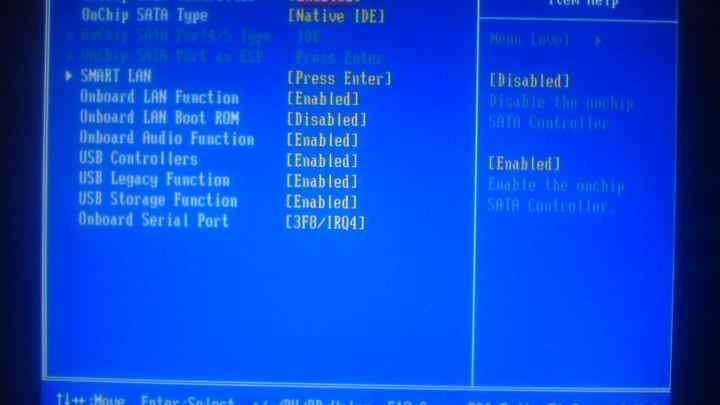
Вполне может быть, что у вашего компьютера есть другие аппаратные проблемы, которые могут включать в себя способность накапливать энергию или неисправность ЦП. В такой ситуации вам, возможно, придется искать опытных техников для диагностики проблемы.
3 самых простых способа входа в BIOS на вашем ПК/ноутбуке с Windows
Что происходит, когда вы включаете свой ноутбук? BIOS, аббревиатура от Basic Input/Output System, представляет собой прошивку материнской платы, поскольку она связывает программное обеспечение ноутбука с оборудованием. Он предустановлен на микросхему постоянной памяти и отвечает за загрузку основных требований к вашей системе, без которых вы не сможете прочитать эту статью или посмотреть то забавное видео, которое вам прислал друг.
BIOS — это первая программа, которая запускается при включении системы. Думайте об этом как о том, как ключ зажигания автомобиля запускает двигатель. Он проверяет все основные аппаратные компоненты и выясняет, работают ли они правильно или нет, все это находится в утилите настройки BIOS, к которой вы получаете доступ, нажимая определенные клавиши при первой загрузке ноутбука.
К счастью, войти в BIOS на ноутбуке несложно. Поэтому мы собираемся показать вам несколько советов. Но сначала ознакомьтесь с нашим руководством, чтобы узнать, как получить доступ к BIOS для некоторых популярных моделей ноутбуков.
Содержание
Вход в BIOS с использованием последовательности клавиш загрузки
Каждая компания, выпускающая ноутбуки, назначает последовательность клавиш быстрого доступа для входа в BIOS сразу после включения ноутбука. Существуют даже огромные вариации того, как войти в БИОС для разных моделей ноутбуков одного и того же производителя. Лучший способ сделать это — проверить вашего производителя, чтобы найти руководство пользователя вашего ПК. Однако это может быть довольно утомительно.
Обычно используются стандартные клавиши Esc , Del или одна из функциональных клавиш, обычно F1 , F2 или F10 . В любом случае, как только вы узнаете ключ, вы можете войти в BIOS вашего ноутбука, выполнив эти два основных шага.
Шаг 1 : Включите ноутбук. Если он уже был включен, перезагрузите ноутбук, нажав кнопку Windows , затем щелкните значок Power и выберите Restart 9.0238 . Кроме того, вы можете нажать клавиши Alt + F4 и выбрать параметр «Перезагрузить» в раскрывающемся меню.
Шаг 2 : Немедленно начните несколько раз нажимать клавишу доступа к BIOS или клавишу загрузки, чтобы прервать нормальный процесс загрузки. Не удерживайте клавишу нажатой, если у вас нет модели ноутбука Asus. Как только последовательность загрузки будет успешно прервана, вы будете перенаправлены в утилиту настройки BIOS.
Совет: Некоторые ноутбуки отображают сообщение с ключом доступа к BIOS во время процесса загрузки. Это сообщение может быть в форме «Нажмите Esc (или любую другую клавишу), чтобы войти в программу настройки BIOS» или «Нажмите (любую клавишу), чтобы войти в программу настройки». Это сообщение различается в зависимости от ноутбука и используется для вызова утилиты настройки BIOS. Выполните два вышеуказанных шага, чтобы открыть BIOS.
Это сообщение различается в зависимости от ноутбука и используется для вызова утилиты настройки BIOS. Выполните два вышеуказанных шага, чтобы открыть BIOS.
Если вы не видели последовательность клавиш, отображаемую на экране, или еще не знаете ее, проверьте наш список ниже, чтобы узнать ключ доступа к BIOS для вашей модели ноутбука.
Ключ доступа к HP BIOS
Нажмите Esc , F1 , F10 или F11 после включения или перезагрузки ноутбука. На некоторых ноутбуках утилита настройки BIOS доступна по нажатию клавиши F2 или F6 . Однако наиболее распространенными ключами доступа к BIOS являются 9.0237 F10 и Esc , что делает его лучшим выбором.
Ключ доступа к BIOS Dell
Включите ноутбук и несколько раз нажмите F2 , чтобы войти в программу настройки BIOS, когда появится логотип Dell. Если у вас возникли проблемы со входом в меню настройки BIOS, нажмите F2 , если загорится светодиодная клавиатура.
Если у вас возникли проблемы со входом в меню настройки BIOS, нажмите F2 , если загорится светодиодная клавиатура.
Это применимо к моделям Dell, таким как Latitude, XPS, Alienware, Precision, Dell серии G и другим моделям. Кроме того, вы можете несколько раз нажать F3 , F12 или даже клавиша Удалить .
Для старых ноутбуков Dell используйте Del , Ctrl + Alt + Enter , Fn + F1 или Fn + 2 меню настроек BIOS.
Ключ доступа к BIOS Asus
Нажмите и удерживайте (не отпуская) клавишу F2 и нажмите кнопку питания, пока не появится утилита BIOS. В основном это работает для последних моделей ASUS, таких как серия ROG, обзор ZenBook Pro Duo, ZenBook 13 или Chromebook Flip.
Некоторые ноутбуки ASUS вместо этого требуют нажатия Удалить , F2 или F9 . В других случаях вы можете нажать и удерживать клавишу Esc , а затем включить ноутбук для доступа к утилите BIOS.
В других случаях вы можете нажать и удерживать клавишу Esc , а затем включить ноутбук для доступа к утилите BIOS.
Ключ доступа к BIOS Lenovo
Выключите ноутбук, если он был включен, и включите его. Затем сразу же нажмите несколько раз клавишу F2 или Fn + F2 , чтобы получить доступ к утилите настройки BIOS.
Вы можете получить доступ к BIOS, нажав F1 или Fn + F2 в старых ноутбуках Lenovo.
Ключ доступа к BIOS Acer
Наиболее распространенными ключами доступа Acer к BIOS являются кнопки F2 и Удалить , которые в основном используются на настольных компьютерах Acer. В более старых моделях используется комбинация клавиш F1 или Ctrl + Alt + Esc .
Ключ доступа Toshiba к BIOS
Сначала нужно нажать F2 для доступа к BIOS. Нажмите F12 для доступа к BIOS на Toshiba Equium. Кроме того, вы можете нажать клавиши F1 или Esc для некоторых моделей, если F2 или F12 вам не подходят.
Нажмите F12 для доступа к BIOS на Toshiba Equium. Кроме того, вы можете нажать клавиши F1 или Esc для некоторых моделей, если F2 или F12 вам не подходят.
Ключ доступа к BIOS Xiaomi
Несколько раз нажмите F2 или F12 после включения ноутбука. Если у вас Xiaomi Mi Notebook Pro, лучше всего нажать F2 . Вы также можете прочитать инструкции на экране, чтобы узнать, как войти в BIOS на своем ноутбуке.
Существует несколько способов доступа к BIOS на ноутбуке в зависимости от вашего выбора и уровня комфорта с окружающими вас технологиями. Так что, если вам не повезло или у вас возникли проблемы с доступом к BIOS с помощью ключа BIOS вашей модели, вы не одиноки. Вы также можете получить доступ к своему BIOS, используя настройки прошивки UEFI через настройки Windows или удерживая нажатой клавишу Shift при перезагрузке системы.
Примечание: Этот метод подходит для всех ноутбуков с операционными системами Windows 8, 8.1 или 10 и/или с BIOS, совместимым с UEFI, который соответствует спецификациям UEFI.
Войдите в BIOS с помощью Windows 10
С помощью настроек Windows 10
Современные компьютеры используют унифицированный расширяемый интерфейс встроенного ПО (UEFI), который заменяет старую версию BIOS. UEFI загружается быстрее, чем обычный BIOS. Таким образом, вы можете войти в BIOS, не нажимая никаких клавиш в процессе загрузки.
Давайте рассмотрим пошаговое руководство по входу в BIOS на ноутбуках с Windows 10 с помощью настроек.
Шаг 1 : Если ваш ноутбук включен, нажмите кнопку Windows «Пуск» или щелкните значок «Пуск» в правом нижнем углу экрана. Затем введите settings и нажмите Введите , чтобы открыть окно Settings .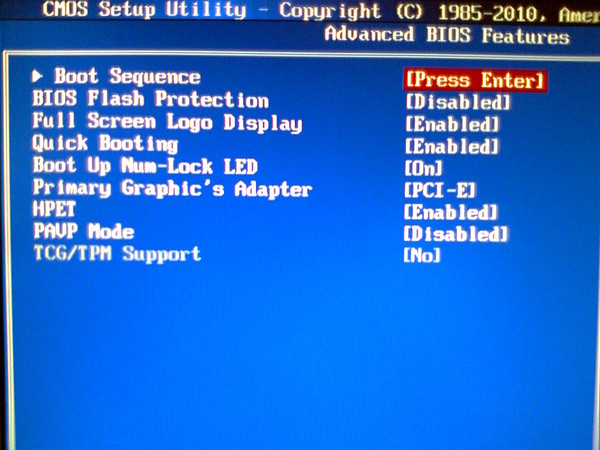 Или вы можете одновременно нажать клавишу Windows + I , чтобы открыть страницу настроек.
Или вы можете одновременно нажать клавишу Windows + I , чтобы открыть страницу настроек.
Шаг 2 : В параметрах Windows выберите параметр Обновление и безопасность .
Шаг 3 : Затем в левой части меню Windows Update выберите Восстановление и щелкните Перезагрузить сейчас в разделе Расширенный запуск в левой части меню Центра обновления Windows.
Вы заметите, что вместо обычного перезапуска ноутбука он начнет процесс загрузки.
Шаг 4 : Теперь нажмите Устранение неполадок в окне Выберите параметр .
Шаг 5 : Выберите Дополнительные параметры и выберите Настройки прошивки UEFI и нажмите Перезапустите , чтобы войти в BIOS.
Вот оно! Ваш ноутбук загрузится в BIOS.
Использование клавиши Shift в Windows 8/8.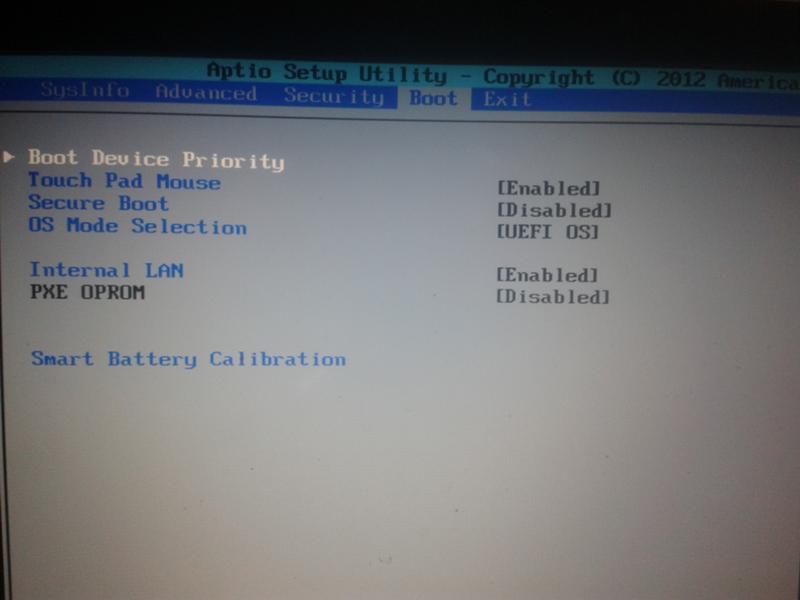 1/10
1/10
Можно также нажать и удерживать клавишу Shift на клавиатуре, а затем перезагрузить ноутбук.
Продолжайте нажимать клавишу Shift , пока не появится экран Выберите вариант .
Выберите Устранение неполадок , нажмите Дополнительные параметры , выберите Настройки прошивки UEFI , а затем нажмите Перезапустите , чтобы войти в BIOS. Удивительно, правда?
Вход в BIOS с помощью ярлыка в Windows 10
Ранее я упоминал несколько способов входа в BIOS на вашем ноутбуке в зависимости от вашего уровня владения технологиями. Что ж, вот последний самый простой трюк, который у меня есть в рукаве на случай, если описанные выше методы разочаруют. Я обещаю, что к концу вы почувствуете себя техническим ботаником. Мы создадим ярлык на вашем рабочем столе, который будет одним щелчком мыши, если вы хотите войти в BIOS.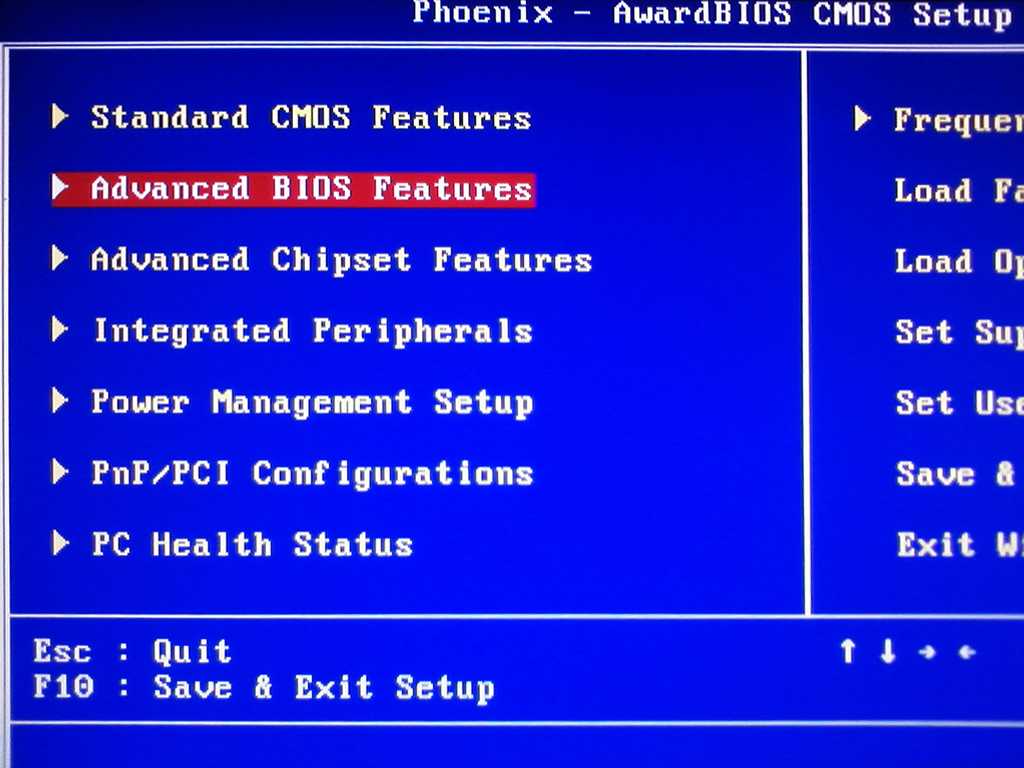 Вот как.
Вот как.
Совет: Чтобы создать ярлык для входа в BIOS, нам нужно использовать команду завершения работы Windows 10. Поэтому рекомендуется проверить информацию о командах вашей системы, прежде чем опробовать этот метод.
Чтобы проверить сведения о команде, запустите командную строку, введя cmd после нажатия клавиши Windows Start . Затем в командной строке введите следующую команду и нажмите Enter .
выключение /?
Прокрутите список команд и найдите /fw в сочетании с параметром завершения работы заставит следующую загрузку перейти к пользовательскому интерфейсу микропрограммы и закрыть окно командной строки.
Затем щелкните правой кнопкой мыши на рабочем столе, чтобы создать ярлык, и назовите его shutdown /r /fw.
Нажмите Далее и назовите ярлык по своему усмотрению; например, Войдите в BIOS и нажмите Готово .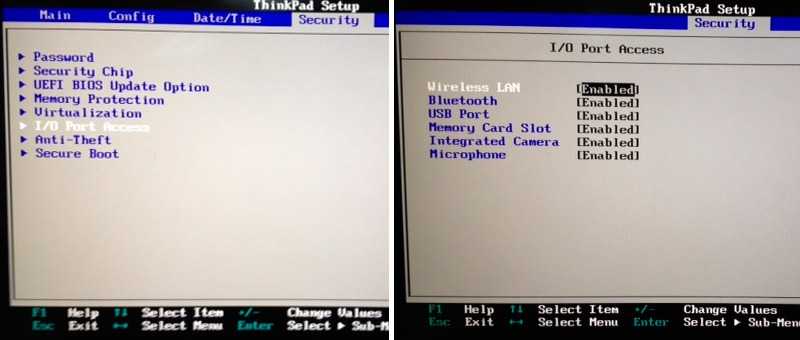
Теперь нам нужно внести некоторые важные изменения в наш ярлык входа в BIOS. Сначала щелкните правой кнопкой мыши ярлык и нажмите 9.0237 Свойства . Убедитесь, что вы находитесь на вкладке быстрого доступа, затем нажмите Advanced .
Установите флажок Запуск от имени администратора и нажмите OK .
Если вы хотите изменить значок ярлыка, нажмите Изменить значок на вкладке Ярлык и выберите значок, который вам нравится.
Теперь наша клавиша быстрого доступа для входа в BIOS готова. Дважды щелкните ярлык. Перед тем, как ваша система загрузится с помощью утилиты настройки BIOS, вас встретит подобное сообщение.
На данный момент это должен быть самый простой способ входа в BIOS, потому что вам больше никогда не придется выполнять эту процедуру, чтобы открыть утилиту настройки BIOS.
Заключение
К настоящему времени вы должны знать, как войти в BIOS на своем ноутбуке, если вы хотите изменить BIOS для оптимизации скорости системы или настройки определенных конфигураций ноутбука.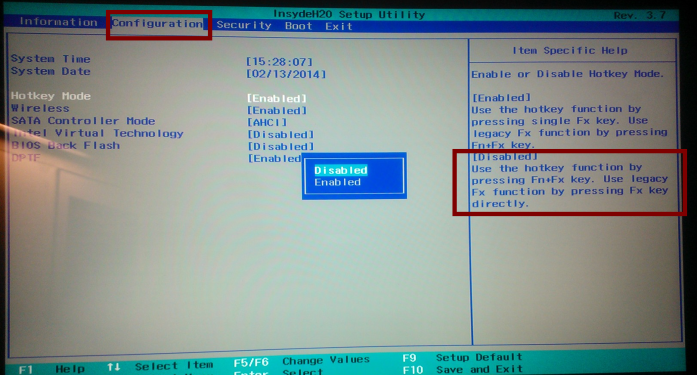 Вам не нужно вносить какие-либо изменения в свой BIOS, и я бы не советовал этого делать, если вы плохо разбираетесь в BIOS. Если у вас по-прежнему возникают проблемы с доступом к BIOS с помощью вышеуказанных методов, оставьте нам комментарий ниже, и мы поможем. В противном случае поделитесь с нами своими мыслями в разделе комментариев ниже. Это будет высоко оценено.
Вам не нужно вносить какие-либо изменения в свой BIOS, и я бы не советовал этого делать, если вы плохо разбираетесь в BIOS. Если у вас по-прежнему возникают проблемы с доступом к BIOS с помощью вышеуказанных методов, оставьте нам комментарий ниже, и мы поможем. В противном случае поделитесь с нами своими мыслями в разделе комментариев ниже. Это будет высоко оценено.
BIOS über das F12-Startmenü flashen
Inhaltsverzeichnis:
- BIOS-Update-Informationen
- Добавлена дата обновления BIOS и копия Дата обновления USB-флэш-памяти
- Активация BIOS в стартовом меню
- Computer mit dem AgS-BIOS (weißer Hintergrund) (2020 und später) aktualisieren
Hier erfahren Sie , wie Sie auf einem Dell Computer auf das BIOS zugreifen, es navigieren und aktualisieren.
Информация об обновлении BIOS
Обновление BIOS может быть запущено в Windows. Включите Dell Computer nicht in der Lage ist, ein Betriebssystem (BS) zu starten, kann das BIOS-Update über das F12-Startmenü initiiert werden. Die meisten Computer von Dell, die nach 2012 hergestellt wurden, verfügen über diese Funktion, und Sie können sie bestätigen, indem Sie den Computer über das F12-Startmenü booten. Wenn Sie « BIOS FLASH UPDATE » как Boot-Option sehen, unterstützt der Computer diese Methode zur Aktualisierung des BIOS über das F12-Startmenü.
Die meisten Computer von Dell, die nach 2012 hergestellt wurden, verfügen über diese Funktion, und Sie können sie bestätigen, indem Sie den Computer über das F12-Startmenü booten. Wenn Sie « BIOS FLASH UPDATE » как Boot-Option sehen, unterstützt der Computer diese Methode zur Aktualisierung des BIOS über das F12-Startmenü.
ПРЕДУПРЕЖДЕНИЕ: BitLocker может быть деактивирован при отключении обновления BIOS, если вы не используете обновление BitLocker-Wiederherstellungsschlüssel benötigt wird. Дополнительная информация: 000125409
HINWEIS: Diese Funktion ist nur auf Dell Computern mit der Option BIOS Flash Update im F12-Startmenü verfügbar.
Запрос на
Добавление даты обновления BIOS и копирования данных на USB-флэш-память
- Rufen Sie die Dell Website Treiber und Downloads auf.
- Identifizieren Sie Ihr Dell Produkt.

- Нажмите Sie auf «SupportAssist herunterladen und installieren», um Ihr Dell Produkt autotisch zu erkennen.
Befolgen Sie die Anweisungen auf dem Bildschirm zur Installation Dell SupportAssist. Дополнительная информация, найденная Sie im Dell Wissensdatenbank-Artikel Dell SupportAssist (от Dell System Detect): Übersicht und allgemeine Fragen. - Oder geben Sie die Service-Tag-Nummer, den Express-Servicecode oder Seriennummer des Dell Produkts ein und klicken Sie aufsuchen.
- Нажмите кнопку Sie auf Alle Produkte durchsuchen и wählen Sie Ihr Dell Produkt aus dem Katalog aus.
- Нажмите Sie auf «SupportAssist herunterladen und installieren», um Ihr Dell Produkt autotisch zu erkennen.
- Wählen Sie das Betriebssystem aus, das auf dem Dell Computer installiert ist.
- Wählen Sie unter Kategorie die Option BIOS aus.
- Сухен Сие дас Нойест Система-BIOS .
- Нажмите Sie на Herunterladen и Speichern Sie die die Auf Ihrem Computer.
- Schließen Sie den USB-Speicherstick и компьютерный ден.

- Совместно с Datei Explorer (также доступен Windows Explorer).
- Klicken Sie mit der rechten Maustaste auf das USB-Flash-Festplattensymbol und wählen Sie Formatieren aus.
ПРЕДУПРЕЖДЕНИЕ: Sichern Sie alle wichtigen Daten der USB Flash-Festplatte. Durch das Formatieren der USB Flash-Festplatte werden die Inhalte auf der USB Flash-Festplatte dauerhaft gelöscht.
- Wählen Sie unter Dateisystem die Option FAT32 aus.
- Klicken Sie auf Start .
- Wenn der Formatierungsvorgang abgeschlossen ist, klicken Sie auf OK .
- Gehen Sie zum Speicherort, dem die heruntergeladene BIOS-Update-Datei gespeichert wurde.
- Копирование данных BIOS-Update-Installationsdatei на USB-Flash-Festplatte.
- Nachdem die Datei erfolgreich kopiert wurde, fahren Sie mit dem nächsten Schritt fort.
Запрос на
BIOS über das Startmenü aktualisieren
Führen Sie die folgenden Schritte aus, um das BIOS im F12-Startmenü zu aktualisieren:
ПРЕДУПРЕЖДЕНИЕ: Dell empfiehlt, alle Geräte wie externe Festplattenlaufwerke, Drucker, Scanner usw.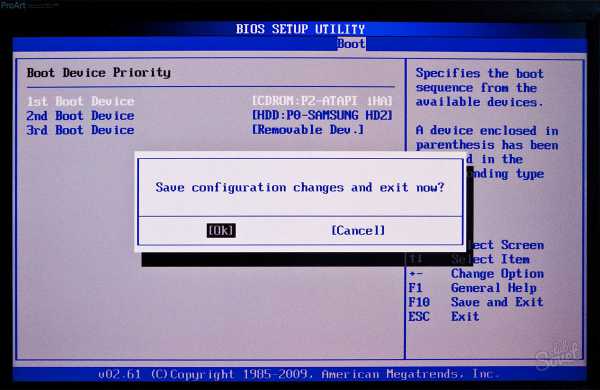 (außer Tastatur und Maus) zu trennen, bevor Sie das BIOS eines Dell Computers aktualisieren.
(außer Tastatur und Maus) zu trennen, bevor Sie das BIOS eines Dell Computers aktualisieren.
ПРЕДУПРЕЖДЕНИЕ: Ноутбуки Dell не требуют установки Акку и 10 % обновления, прежде чем начать активацию BIOS. Dell empfiehlt, den Laptop and das Netzteil anzuschließen, bevor Sie mit dem Update-Vorgang fortfahren.
Предупреждение : SCHALTEN SIE DEN COMPUTER WÄHREND DES BIOS-UPDATE-VORGANGS NICHT AUS. Das Ausschalten des Computers während des BIOS-Updates führt zu nonrepablen Beschädigungen der Systemplatine (материнская плата) des Computers. Weitere Informationen zum Aktualisieren des BIOS on Dell Computer finden Sie im Dell Wissensdatenbank-Artikel Dell BIOS Updates.
- Schalten Sie den Computer aus.
- Schließen Sie den USB-Speicherstick и компьютерный ден.
- Schalten Sie den Computer ein und tippen Sie mehrmals auf die Taste F12, bis das Startmenü erscheint.

- Markieren Sie mithilfe der Pfeiltasten die Option BIOS Flash Update ( Abbildung 1 ).
Abbildung 1: BIOS-Flash-Option в F12-Startmenü auswählen.
- Кликните в BIOS-Flash-Menü на Schaltfläche Durchsuchen ( Abbildung 2 ).
Abbildung 2: DiesuchauswahlвFlashBIOS-МенювменюF12-Меню.
- Wählen Sie im Pop-up-Fenster die ausführbare BIOS-Flash-Datei aus, die Sie auf das USB Laufwerk kopiert haben. Описание: E5450A14.exe. Der Dateiname variiert ( Abbildung 3 ).
Abbildung 3: Auswahl des BIOS-Updates im Pop-up-Menu.
- Klicken Sie auf OK ( Abbildung 4 ).
Abbildung 4: Нажмите кнопку BIOS-Flash-Datei ausgewählt wurde, нажмите Sie auf die Schaltfläche «OK».
- Нажмите кнопку Sie auf Flash-Update start ( Abbildung 5 ).
Abbildung 5: Klicken Sie auf die Schaltfläche «Запуск Flash-обновления».

- Wenn die Warnmeldung angezeigt wird, Lesen Sie die Meldung und click Sie auf Ja , um mit dem BIOS-Update-Vorgang zu beginnen ( Abbildung 6 ).
Abbildung 6: Klicken Sie im Warnfeld «Möchten Sie fortfahren» или «Ja».
- Der Fortschrittsbalken kann mehrmals von Null auf 100 gehen. Der BIOS-Update-Vorgang kann bis zu 10 Minuten dauern, aber in der Regel dauert dieser Vorgang zwei bis drei Minuten ( Abbildung 7 ).
Abbildung 7: BIOS-Flash-Fortschrittsanzeige.
- Starten Sie den Computer nach Abschluss des Update-Vorgangs neu.
Zurück nach oben
Компьютер с AgS-BIOS (weißer Hintergrund) (2020 und später) aktualisieren
Führen Sie die folgenden Schritte aus, um das BIOS im F12-Startmenü zu aktualisieren:
Hinweis: Einige USB-Flash-Laufwerke müssen möglicherweise in den USB-Anschluss eingesetzt werden, bevor Sie das einmalige F12-Startmenü aufrufen.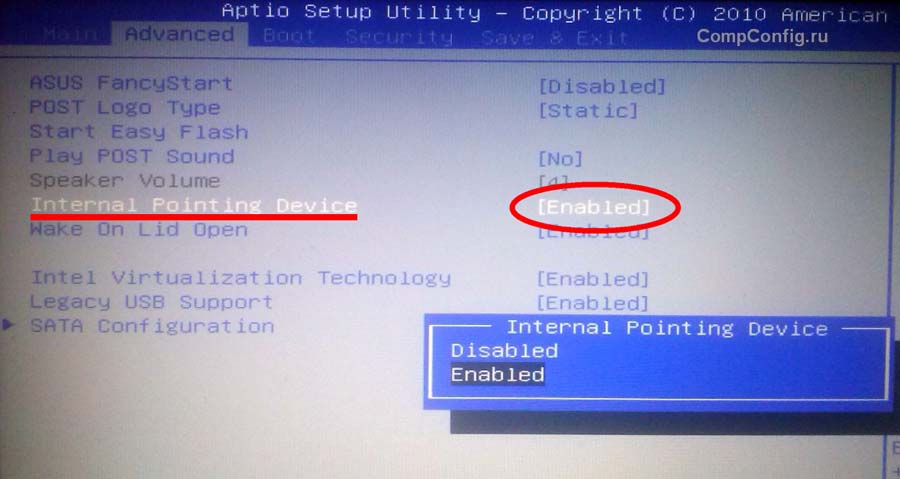
- Schalten Sie den Computer aus.
- Schließen Sie den USB-Speicherstick и компьютерный ден.
- Schalten Sie den Computer ein und tippen Sie mehrmals auf die Taste F12, bis das Startmenü erscheint.
- Нажмите кнопку « Обновление BIOS » ( Abbildung 8 ).
Аббилдунг 8
- Klicken Sie auf « Flash from file » ( Abbildung 9 ).
Аббилдунг 9
- Wählen Sie im Datei Explorer das Gerät aus, auf dem die EXE.Datei des BIOS gespeichert ist ( Abbildung 10 ).
Аббилдунг 10
- Wählen Sie das BIOS-Update aus, das Sie vorbereitet haben (Beispiel: Latitude_3410_3510. exe в версии Abbildung 11 ) и нажмите Sie auf „ Submit “.
Аббилдунг 11
- Sie kehren damit zum vorherigen Bildschirm „ Flash BIOS “ zurück.
 Hier können Sie die Versionsinformationen des BIOS überprüfen, das Sie aktualisieren möchten. Если вы хотите изменить версию, нажмите « Update BIOS » ( Abbildung 12 ).
Hier können Sie die Versionsinformationen des BIOS überprüfen, das Sie aktualisieren möchten. Если вы хотите изменить версию, нажмите « Update BIOS » ( Abbildung 12 ).Аббилдунг 12
- Нажмите Sie auf Подтвердить обновление BIOS «( Abbildung 13 ).
Аббилдунг 13
- Das Update findet nach dem Neustart statt. Wenn das Update abgeschlossen ist, wird der Computer neu gestartet. Schalten Sie den Computer также nicht aus, und warten Sie, bis das Update abgeschlossen ist ( Abbildung 14 ).
Аббилдунг 14
Zurück nach oben
Как включить ноутбук без кнопки питания?
Если у вас возникли проблемы с открытием ноутбука из-за сломанной кнопки питания, лучше заменить ее или отремонтировать.
Тем временем вам могут понадобиться альтернативные способы включения компьютера без использования сломанной кнопки.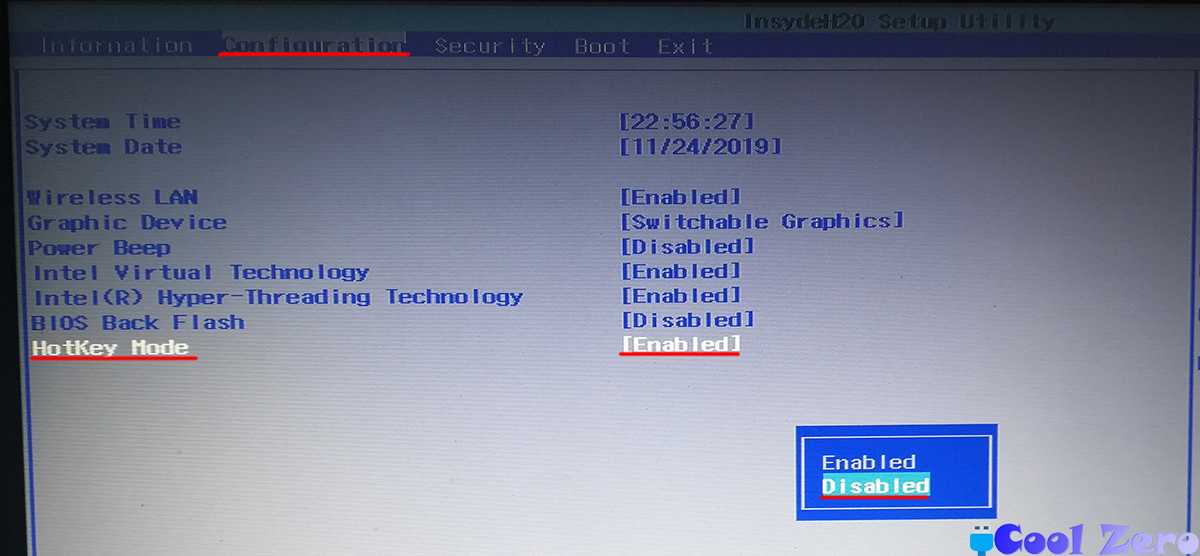 Или вы можете просто искать способы включить свой ноутбук из удаленного места.
Или вы можете просто искать способы включить свой ноутбук из удаленного места.
Какими бы ни были причины, мы предоставили рабочие способы запуска вашего ноутбука без использования кнопки питания.
Содержание
Если ваша система полностью выключена и вы не включили какие-либо функции пробуждения, вам следует попробовать первые два метода включения компьютера. Давайте посмотрим на них ниже.
Использование встроенной кнопки сброса батареи
В настоящее время большинство ноутбуков, таких как Levono Ideapad 360, оснащены кнопкой для сброса батареи материнской платы. Вам следует проверить веб-сайт производителя ноутбука, чтобы узнать, есть ли он у него. Вы можете нажать эту кнопку, чтобы включить ноутбук.
- Найдите маленькое отверстие на боковой стороне ноутбука или на задней панели . Это может быть рядом с отсеком оперативной памяти или кнопкой питания.
- Нажмите кнопку с помощью тонкого предмета, который может пройти в отверстие.
 Ваша система должна перезагрузиться и отобразить вариант открытия BIOS или обычного запуска.
Ваша система должна перезагрузиться и отобразить вариант открытия BIOS или обычного запуска. - Выберите Обычный запуск .
Теперь ваш ноутбук должен начать включаться. В некоторых ноутбуках вам может потребоваться разобрать заднюю панель, чтобы получить доступ к кнопке сброса.
Запуск материнской платы от внешнего источника
Кнопка питания замыкает цепь на материнской плате, обеспечивая путь для прохождения тока. Таким образом, вы можете запустить материнскую плату, вручную завершив цепь кнопки питания.
Посмотрим, как ты сможешь это сделать.
- Снимите зарядное устройство.
- Открутить заднюю панель чтобы добраться до материнской платы .
- Найдите цепь , к которой подключен выключатель питания . В некоторых ноутбуках вам, возможно, придется вынуть клавиатуру и рамку, чтобы получить доступ к кнопке питания.
- Возьмите металлическую отвертку и коснитесь ею положительных и отрицательных точек одновременно.

Теперь ноутбук запустится.
Теперь вы можете включить определенные функции в BIOS, чтобы запустить компьютер без кнопки питания.
Пробуждение по локальной сети
Большинство ПК имеют функцию включения, отправляя сигнал с другого ПК или маршрутизатора, подключенного к той же локальной сети. Этот сигнал известен как Magic Packet, который связывается с сетевой картой и направляет ее на запуск вашего ПК. Но для этого нужно было предварительно включить эту функцию в BIOS.
Посмотрим, как это сделать.
- Перезагрузите компьютер и несколько раз нажмите F2, F12, Delete или соответствующую клавишу, чтобы попасть на страницу 9 BIOS0238 .
- Перейдите к Дополнительные параметры и найдите Управление питанием. Вместо этого в некоторых BIOS может быть предусмотрена опция «Управление системой».
- Найдите Wake Up On LAN или PCIe или Resume by PCI/PCIe Device и включите его.
- Перезагрузите компьютер и нажмите Windows + «R», чтобы открыть диалоговое окно «Выполнить» .

- Введите
devmgmt.msc, чтобы открыть Управление устройствами и развернуть Сетевые адаптеры . - Дважды щелкните устройство LAN или PCIe и перейдите к пункту 9.0237 Управление питанием .
- Проверьте все доступные опции.
- Снова перейдите в Advanced и включите Wake on Magic Packet .
- Нажмите OK, чтобы сохранить настройки.
Теперь, когда вы включили функцию пробуждения по локальной сети, давайте перейдем к тому, как включить компьютер с помощью этой функции.
- Нажмите Windows + «R» на вашем устройстве и введите
cmd, чтобы открыть командную строку . - Введите
ipconfig /всеи обратите внимание на имя хоста и физический адрес (MAC) . - Если вы хотите включить свой ПК, откройте конфигурацию маршрутизатора на другом ПК , подключенном к той же сети, что и ваш.

- Найдите конфигурацию сети или аналогичную и найдите функцию Wake on LAN .
- Введите на нем MAC-адрес вашего компьютера и нажмите Пробуждение.
- Вы также можете загрузить приложения Wake on LAN или Send Magic Packet 9.0238 на другом ПК или телефоне. Затем введите имя ПК и MAC-адрес, чтобы вывести систему из спящего режима.
Теперь вам не нужно беспокоиться о кнопке питания.
Включить пробуждение по часам реального времени
Вы можете использовать часы реального времени (RTC) вашего ПК, чтобы запустить его в указанную дату и время. Вам просто нужно включить эту функцию и ввести время, когда вы хотите, чтобы ваша система проснулась.
Посмотрим, как ты сможешь это сделать.
- Войдите в BIOS, нажав соответствующую клавишу для вашего ПК.
- Перейдите в «Дополнительные параметры» и найдите «Включение по часам реального времени» или «Пробуждение по часам реального времени».
 Некоторые системы могут иметь эту функцию в управлении питанием или конфигурации APM.
Некоторые системы могут иметь эту функцию в управлении питанием или конфигурации APM. - Нажмите на него, чтобы Включить .
- Посмотрите в руководстве по материнской плате или на веб-сайте производителя, какой формат времени он использует. Например, материнская плата ASUS использует 24-часовой формат.
- Установите время соответственно. Например, на материнской плате ASUS, если вы хотите будить свой ноутбук каждый день в 9:45 утра, установите 0 для дня, 9 для часов и 45 для минут.
- Нажмите F10 или соответствующую клавишу для сохранения настроек .
Этот метод может быть наиболее удобным для вас, если вы используете свой ноутбук в фиксированное время каждый день.
Включение пробуждения от сети переменного тока
BIOS большинства ноутбуков имеет функцию автоматического пробуждения ПК после подключения зарядного устройства. Если вы не можете использовать кнопку питания, вам следует включить эту функцию в BIOS.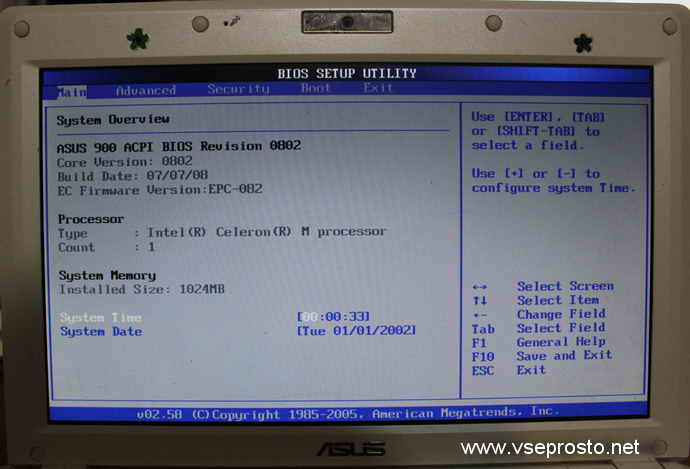
Посмотрим, как ты сможешь это сделать.
- Загрузите ноутбук на страницу BIOS , нажав F2, Delete или соответствующую клавишу.
- Перейдите в Дополнительные параметры и найдите Wake on AC или аналогичный параметр.
- Включите его и нажмите F10, чтобы сохранить настройки .
Вы можете просто вставить зарядное устройство, чтобы запустить компьютер со следующего сеанса.
Включение пробуждения с помощью клавиатуры
Вы также можете включить компьютер, указав горячую клавишу на клавиатуре. Однако это может не всегда работать, если ваша система полностью выключена.
Давайте посмотрим, как это можно включить.
- Войдите в BIOS , нажав соответствующую клавишу.
- Откройте меню «Дополнительные параметры» и найдите «Пробуждение от клавиатуры» , «Возобновить от клавиатуры/мыши» или «Пробуждение по USB».
- Установите горячую клавишу , если будет предложено.

- Сохраните и выйдите из настроек BIOS , нажав F10 или соответствующую клавишу.
Вы можете использовать горячую клавишу для запуска системы при следующей перезагрузке.
Как включить ноутбук без кнопки питания
Ноутбуки
2 месяца назад
от Aaliyan Javaid
Основной способ включения ноутбука — нажатие кнопки питания, однако по мере старения ноутбука чувствительность кнопки может снижаться. В таком случае вы должны принять превентивные меры, чтобы не оказаться в затруднительном положении, поэтому существует множество способов включения ноутбука, но в этом руководстве описаны только самые безопасные и простые из них.
Включение ноутбука без кнопки питания
Существуют следующие альтернативные способы включения ноутбука без использования кнопки питания:
- Включение ноутбука с помощью крышки ноутбука
- Включение ноутбука по сигналу LAN
- Включение ноутбука путем установки времени и даты
Включение ноутбука с помощью крышки ноутбука
Одним из самых простых и быстрых способов включения ноутбука является использование его крышки, когда вы открываете крышку, ноутбук включается, а когда вы закрываете крышку, он выключается. выключить. Кроме того, чтобы установить настройки крышки, вам нужно войти в настройки BIOS, поэтому выполните следующие действия:
выключить. Кроме того, чтобы установить настройки крышки, вам нужно войти в настройки BIOS, поэтому выполните следующие действия:
Шаг 1 : Перезагрузите ноутбук и, нажав клавишу F2 на клавиатуре, войдите в настройки BIOS. Затем нажмите на опцию питания в списке слева:
Шаг 2 : Затем прокрутите вниз до опции « Lid Switch » и включите опцию « Power on Lid Open », нажав значок переключения ниже:
Шаг 3 : Затем нажмите кнопку « ПРИМЕНИТЬ ИЗМЕНЕНИЯ » внизу, а затем нажмите « ВЫХОД », теперь ваш ноутбук будет включаться при открытии крышки:
Шаг 4: Если вы хотите, чтобы ваш ноутбук выключался при закрытии крышки, то перейдите к дополнительным параметрам питания в настройках Windows :
Далее установите параметр выключения как при подключенном зарядном устройстве, так и при работе от аккумулятора и сохраните изменения:
Включение ноутбука по сигналу LAN
это подключение кабеля LAN к вашему ноутбуку, и этот параметр можно включить, зайдя в настройки BIOS вашего ноутбука, поэтому выполните указанные шаги:
Шаг 1 : Перезагрузите ноутбук и нажмите клавишу F2 на клавиатуре, чтобы перейти к настройкам BIOS, и как только вы вошли в настройки BIOS, нажмите «Управление системой» в списке слева:
Шаг 2 : Прокрутите меню управления системой до «Пробуждение по локальной сети» и выберите второй вариант «Только локальная сеть»:
Шаг 3 : Затем нажмите « ПРИМЕНИТЬ ИЗМЕНЕНИЯ » кнопку внизу, а затем нажмите на « ВЫХОД », теперь ваш ноутбук будет включаться при подключении кабеля LAN:
Включение ноутбука путем установки времени и даты
Если вы используете свой ноутбук в течение ограниченного количества часов, например, в рабочее время есть возможность установить время и день, когда ноутбук будет автоматически включаться. Чтобы активировать эту опцию, вам нужно перейти в настройки BIOS Windows, поэтому назначьте время и день включения вашего ноутбука, выполнив следующие действия:
Чтобы активировать эту опцию, вам нужно перейти в настройки BIOS Windows, поэтому назначьте время и день включения вашего ноутбука, выполнив следующие действия:
Шаг 1 : Перезагрузите ноутбук и, нажав клавишу F2 на клавиатуре, войдите в настройки биоса. Затем нажмите на опцию « System Management » в списке слева:
Шаг 2 : Прокрутите вниз меню « System Management » до опции « Auto on Time » и установите время и дни недели, в которые вы хотите использовать свой ноутбук:
Шаг 3 : После того, как вы выбрали подходящие параметры, нажмите « ПРИМЕНИТЬ ИЗМЕНЕНИЯ » внизу, а затем нажмите « ВЫХОД », теперь ваш ноутбук включится в выбранное вами время и день.
Примечание . Прежде чем переходить к настройкам BIOS, обратитесь к руководству пользователя, так как ключ, используемый для входа в настройки BIOS, может различаться в зависимости от ноутбука.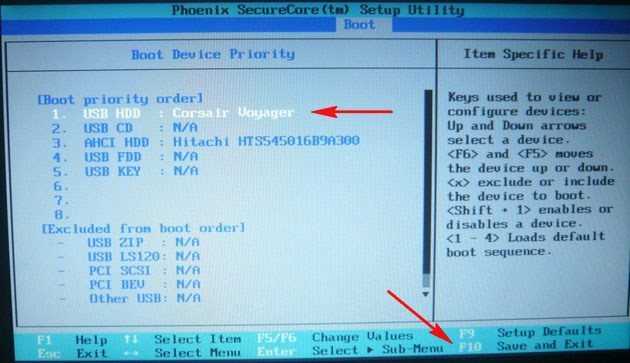


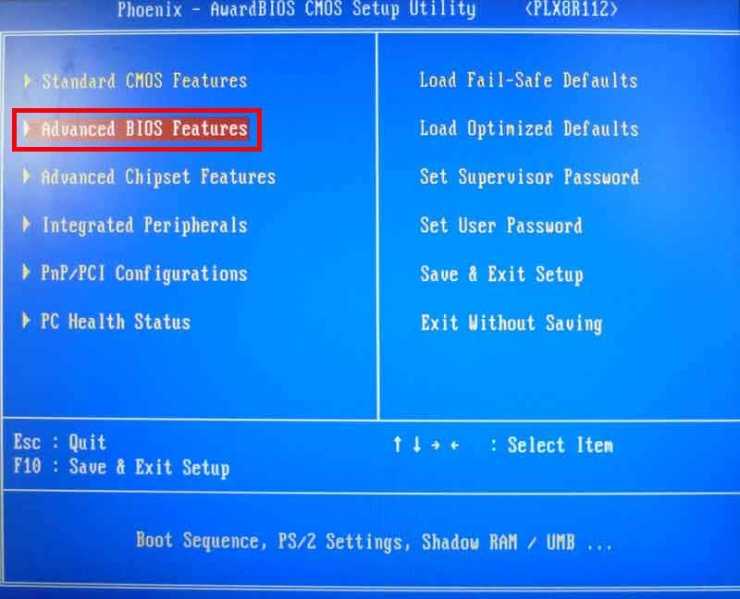 Бывает, что всего 2 контакта, тогда перемычка просто снимает и через несколько минут ставится обратно. Все это делается на отключенном от сети устройстве. Если клавиатура не функционирует в принципе, то поможет только ее замена. При повреждении PS/2, USB разъема, ремонтируется материнская плата.
Бывает, что всего 2 контакта, тогда перемычка просто снимает и через несколько минут ставится обратно. Все это делается на отключенном от сети устройстве. Если клавиатура не функционирует в принципе, то поможет только ее замена. При повреждении PS/2, USB разъема, ремонтируется материнская плата.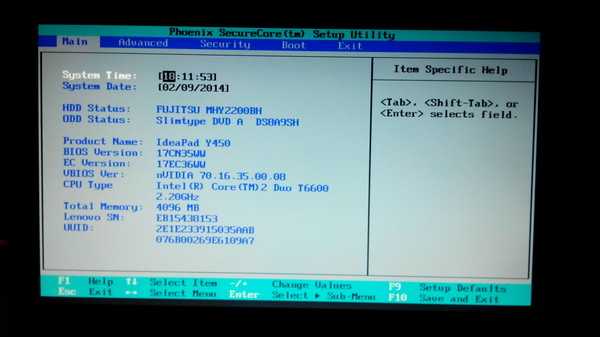
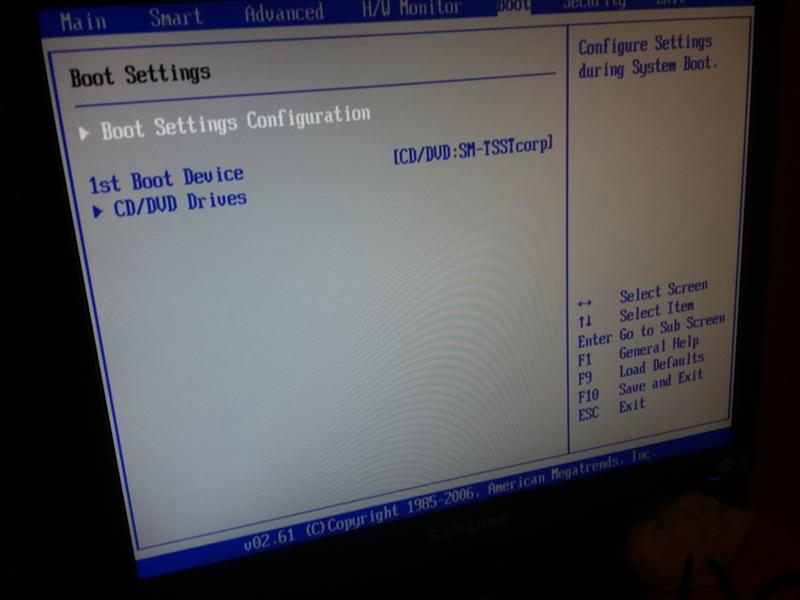
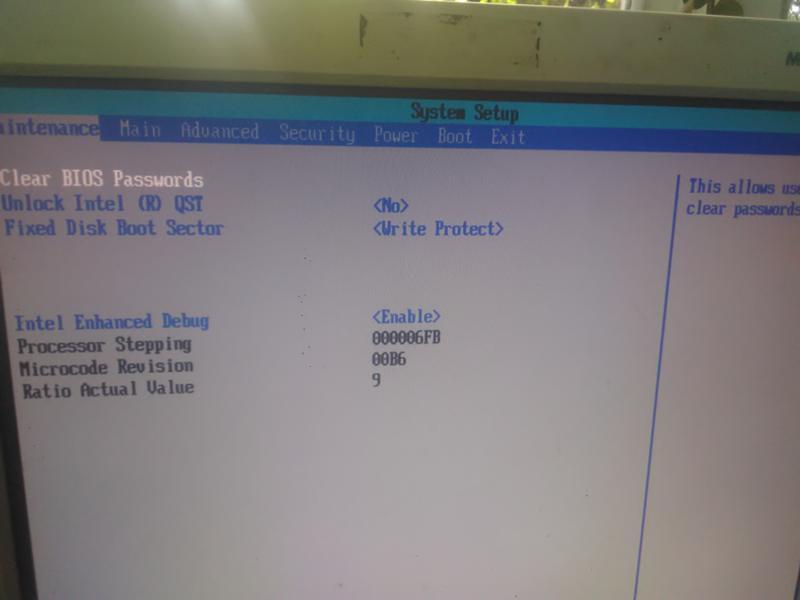
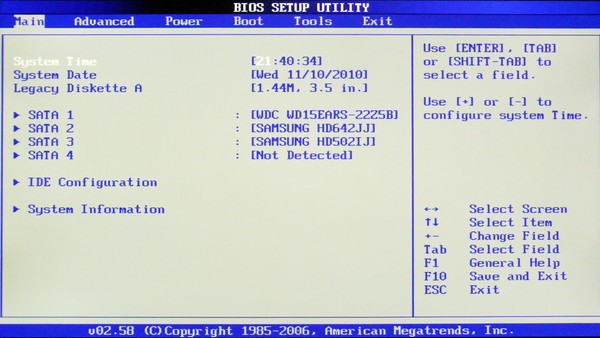 В этом случае нужно просто обнулить настройки.
В этом случае нужно просто обнулить настройки.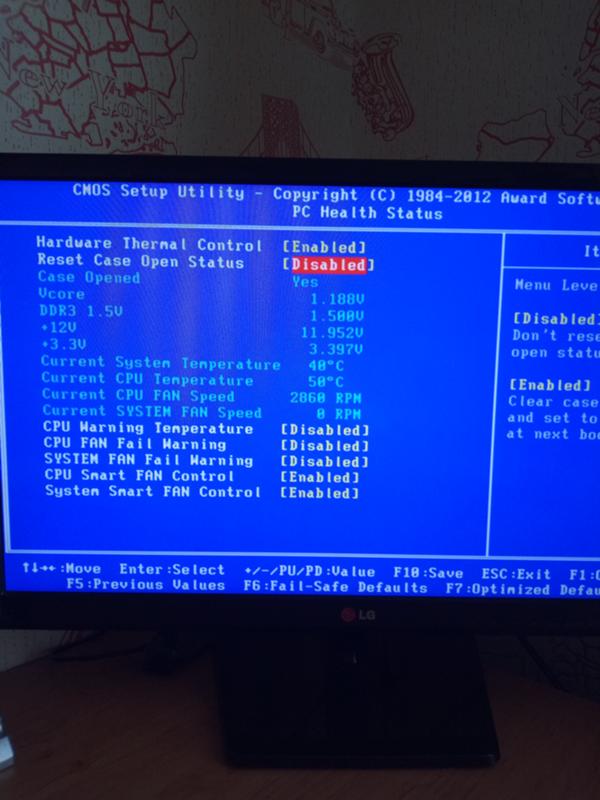 Это можно сделать с помощью функциональной клавиши F10.
Это можно сделать с помощью функциональной клавиши F10.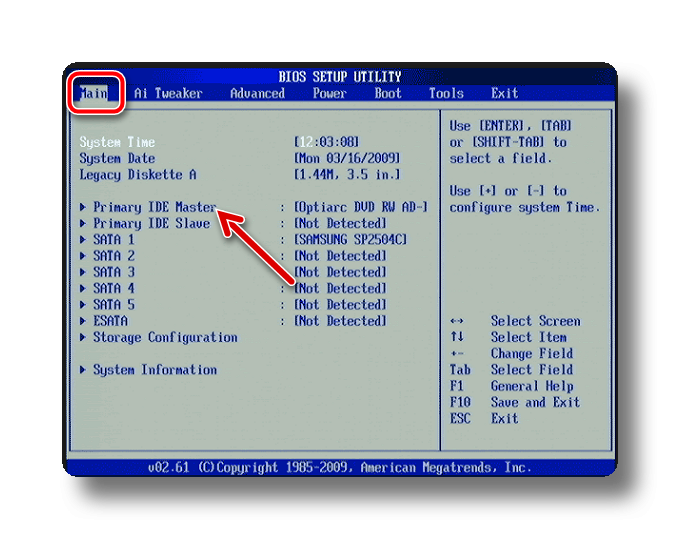
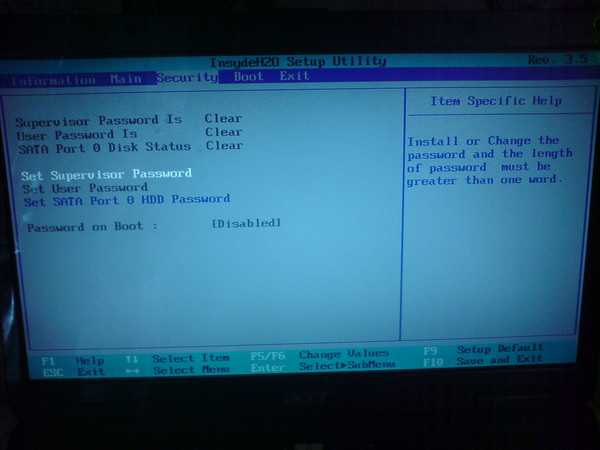
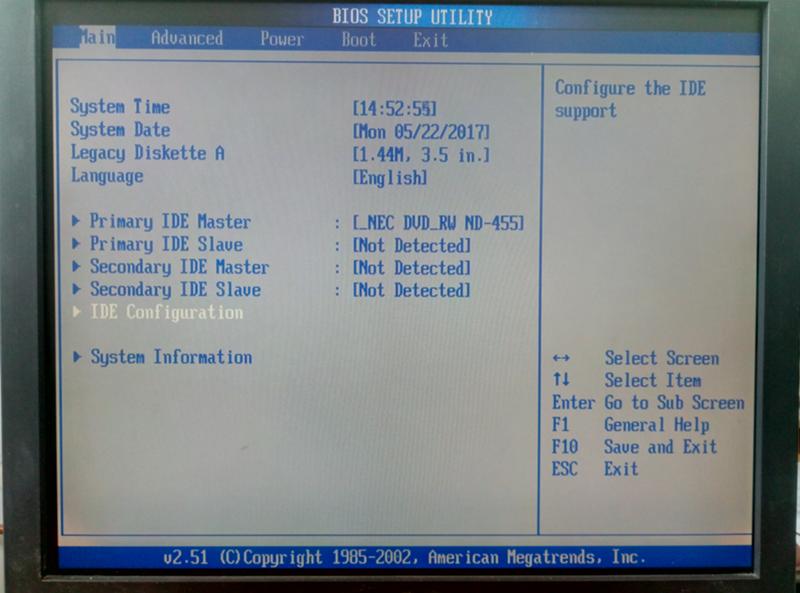 .Если ваш ноутбук не включается, значит, он столкнулся с аппаратной ошибкой…
.Если ваш ноутбук не включается, значит, он столкнулся с аппаратной ошибкой…
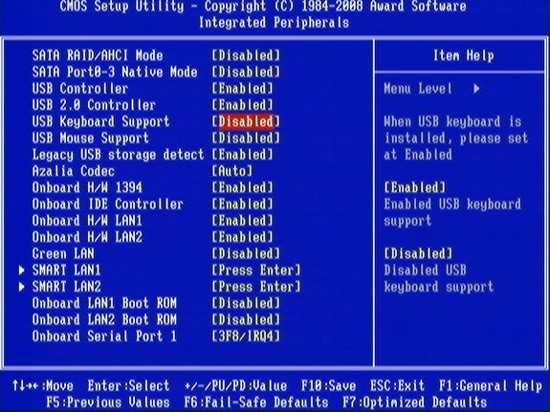
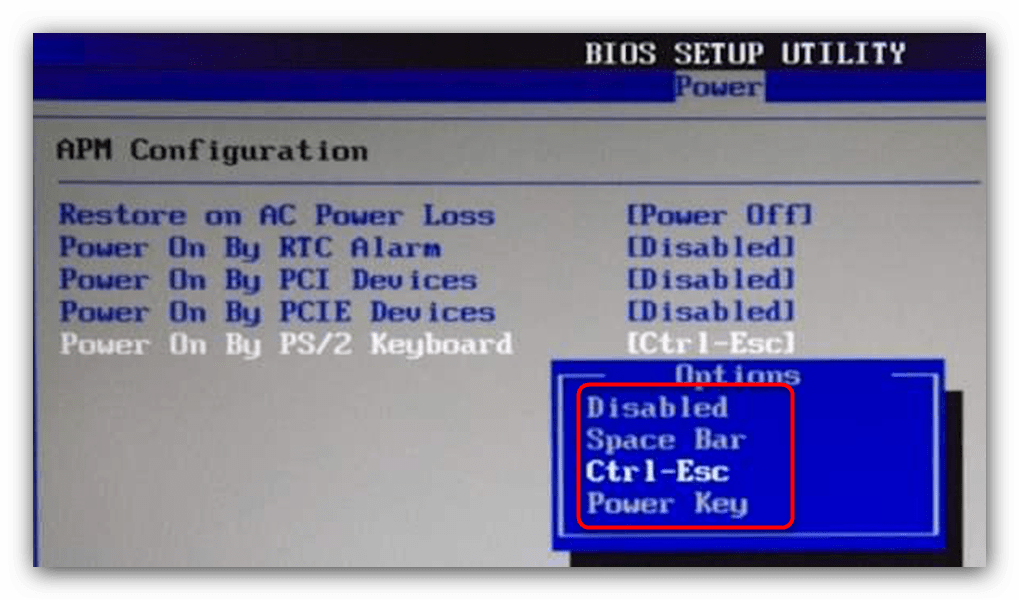
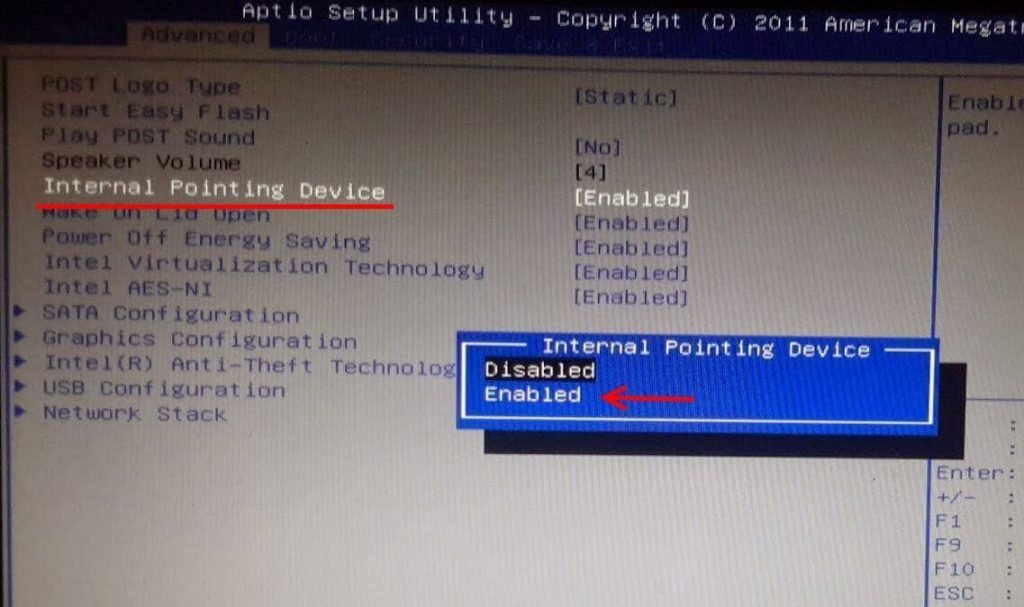
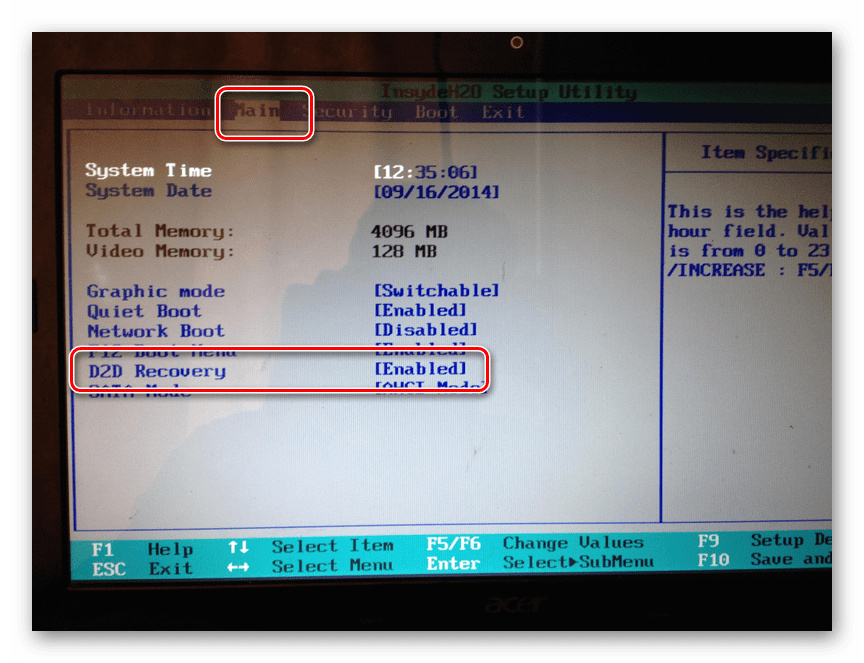 Hier können Sie die Versionsinformationen des BIOS überprüfen, das Sie aktualisieren möchten. Если вы хотите изменить версию, нажмите « Update BIOS » ( Abbildung 12 ).
Hier können Sie die Versionsinformationen des BIOS überprüfen, das Sie aktualisieren möchten. Если вы хотите изменить версию, нажмите « Update BIOS » ( Abbildung 12 ). Ваша система должна перезагрузиться и отобразить вариант открытия BIOS или обычного запуска.
Ваша система должна перезагрузиться и отобразить вариант открытия BIOS или обычного запуска.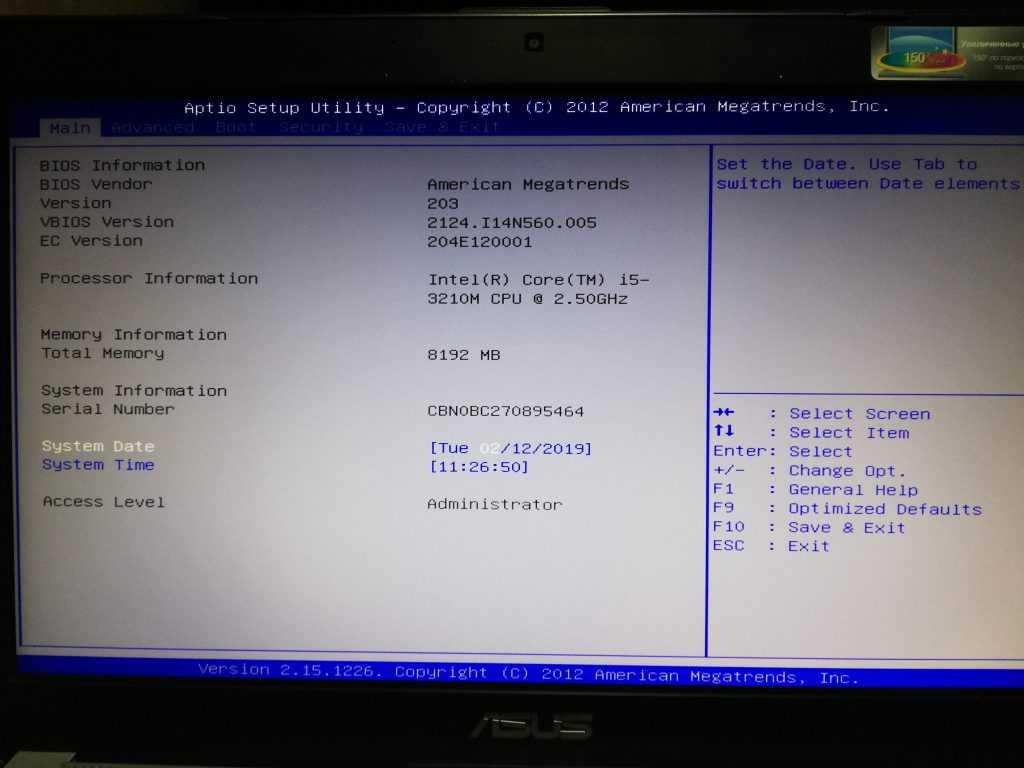
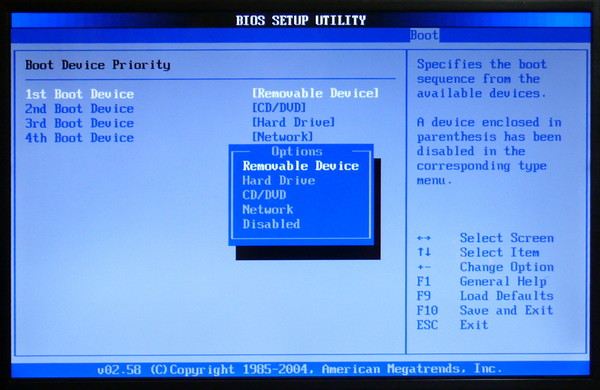
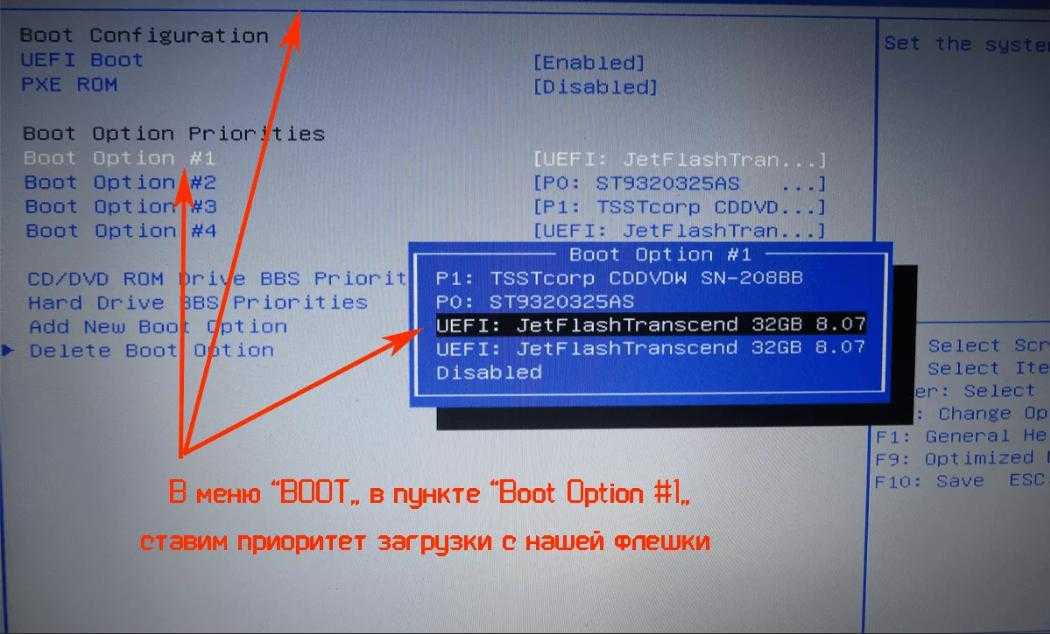
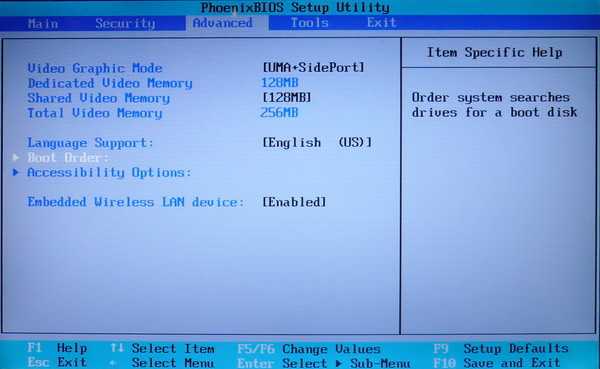 Некоторые системы могут иметь эту функцию в управлении питанием или конфигурации APM.
Некоторые системы могут иметь эту функцию в управлении питанием или конфигурации APM.